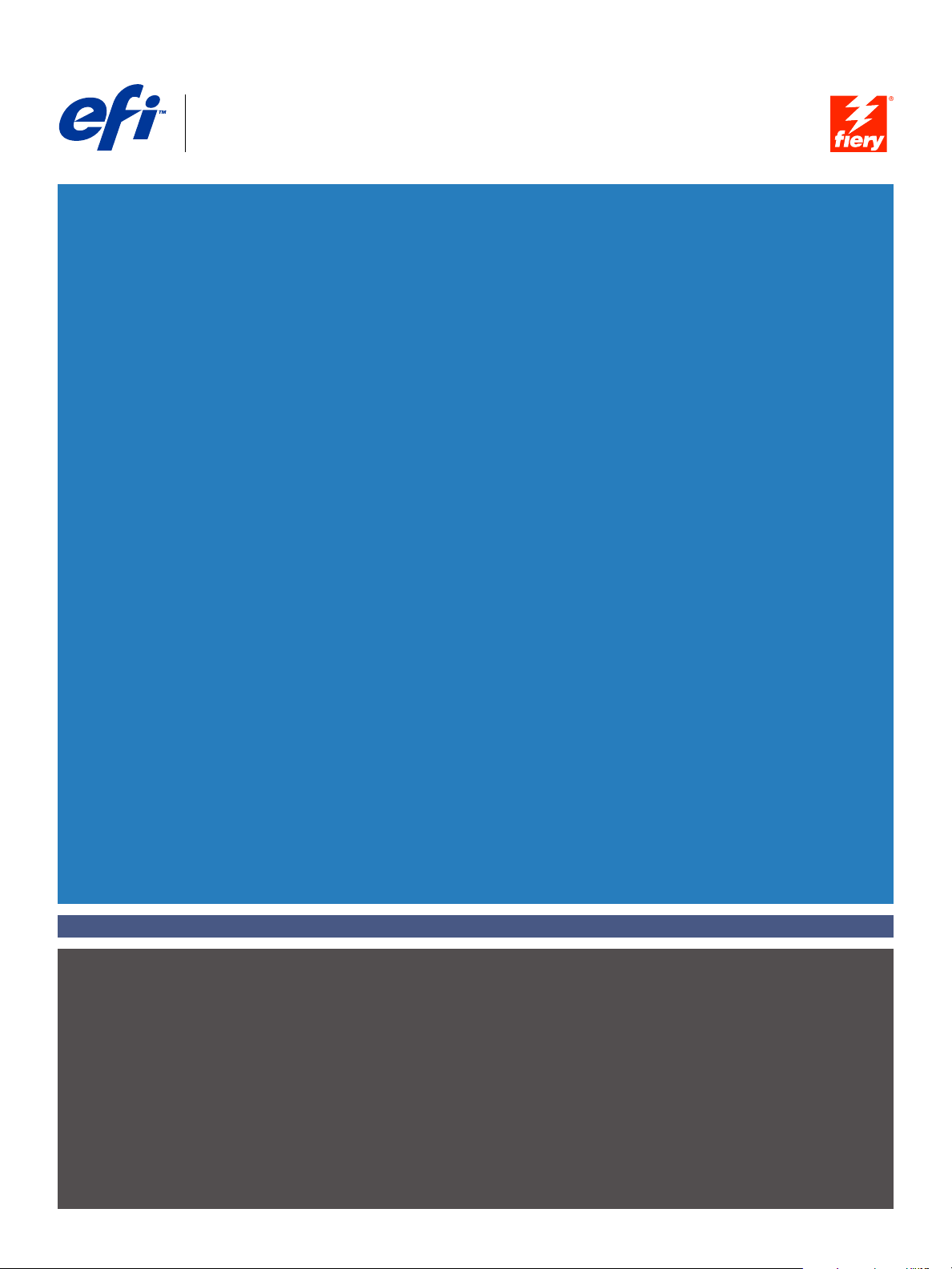
Fiery
SERVER & CONTROLLER SOLUTIONS
®
EXP8000 Color Server
Configuration et installation
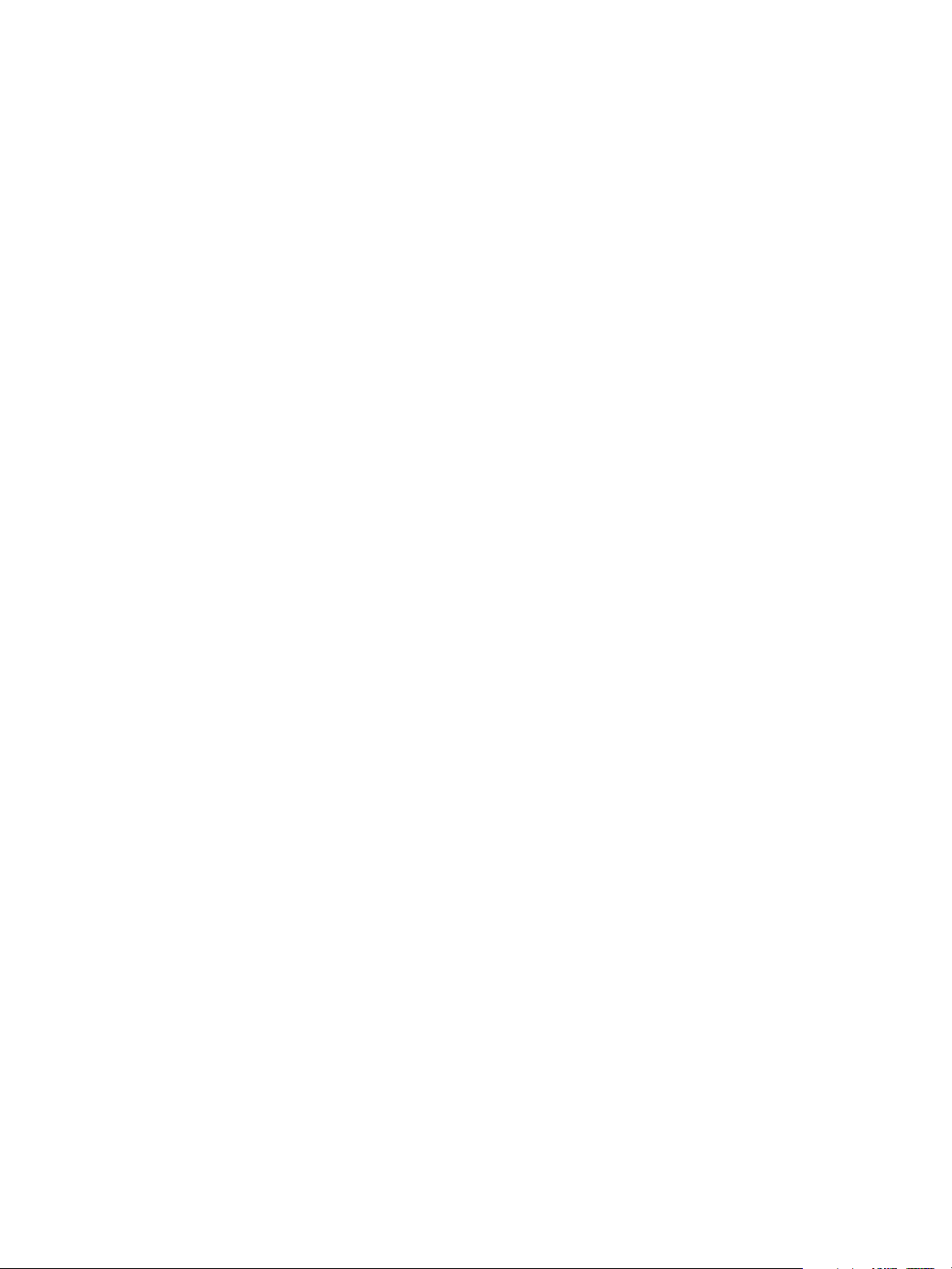
© 2005 Electronics for Imaging, Inc. Les Informations juridiques rédigées pour ce produit
s’appliquent au contenu du présent document.
45049602
11 août 2005
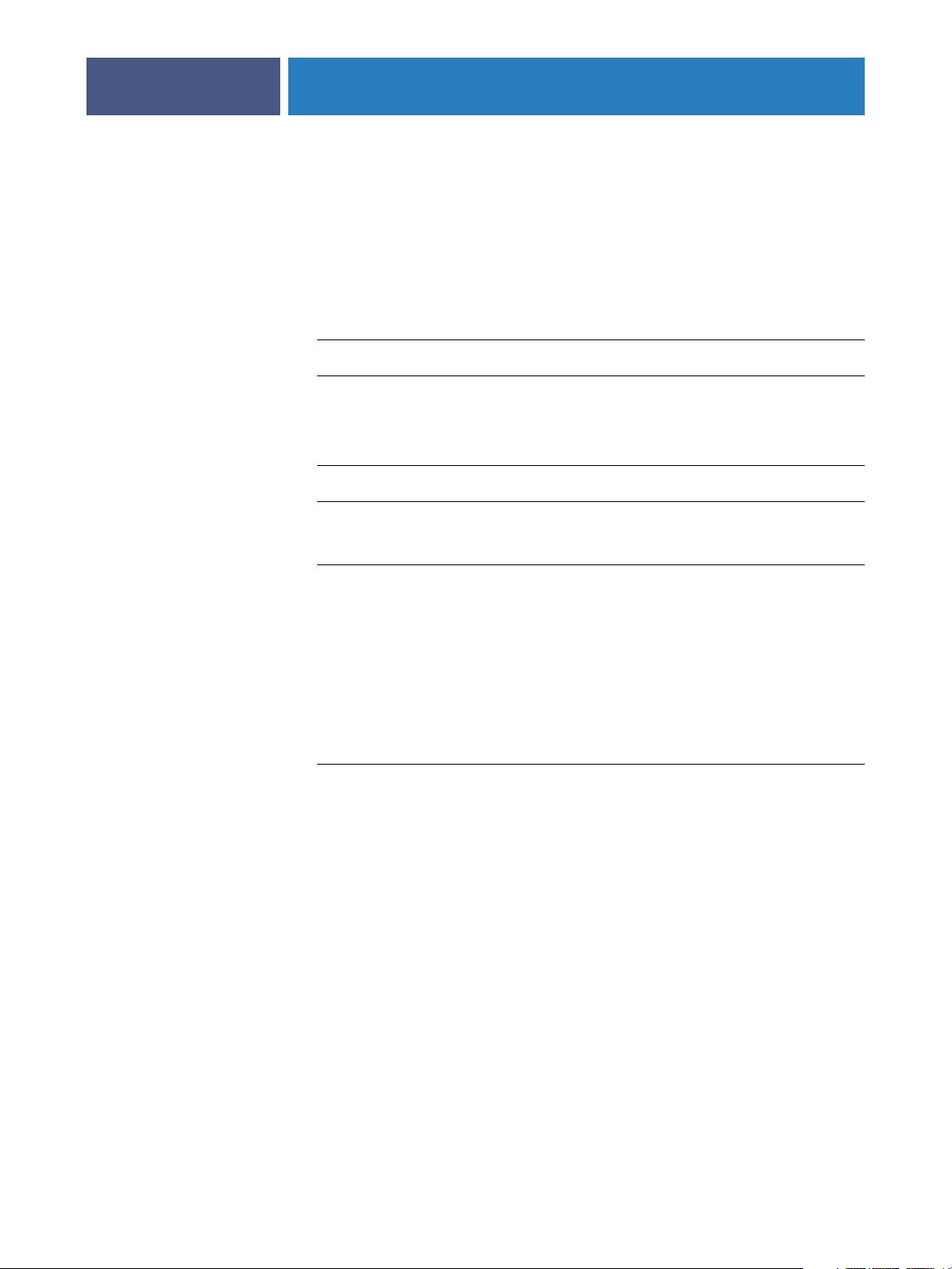
7
7
9
9
15
ABLE
ABLE
T
T
DES
DES
TABLE DES MATIÈRES
MATIÈRES
MATIÈRES
NTRODUCTION
I
Terminologie et conventions
A propos de ce document
ONNEXION
C
Le Fiery EXP8000 sur le réseau
Etapes d’installation sur le réseau
AU
RÉSEAU
3
8
10
Résumé de la procédure d’installation du Fiery EXP8000 sur le réseau 11
Configuration des serveurs de réseau
Réseaux Windows 12
Réseaux NetWare 13
Réseaux AppleTalk 14
Réseaux UNIX 14
RÉPARATIFS
P
Niveaux d’accès et de contrôle
POUR
LA
Connexions d’impression Fiery EXP8000 15
Mots de passe 16
WebTools 17
Exemples de niveaux de contrôle 18
Impression des e-mails et virus 18
Filtrage d’adresse IP et de port 19
Impression sécurisée 19
Groupes d’impression 19
CONFIGURATION
DU
F
IERY
12
EXP8000
15
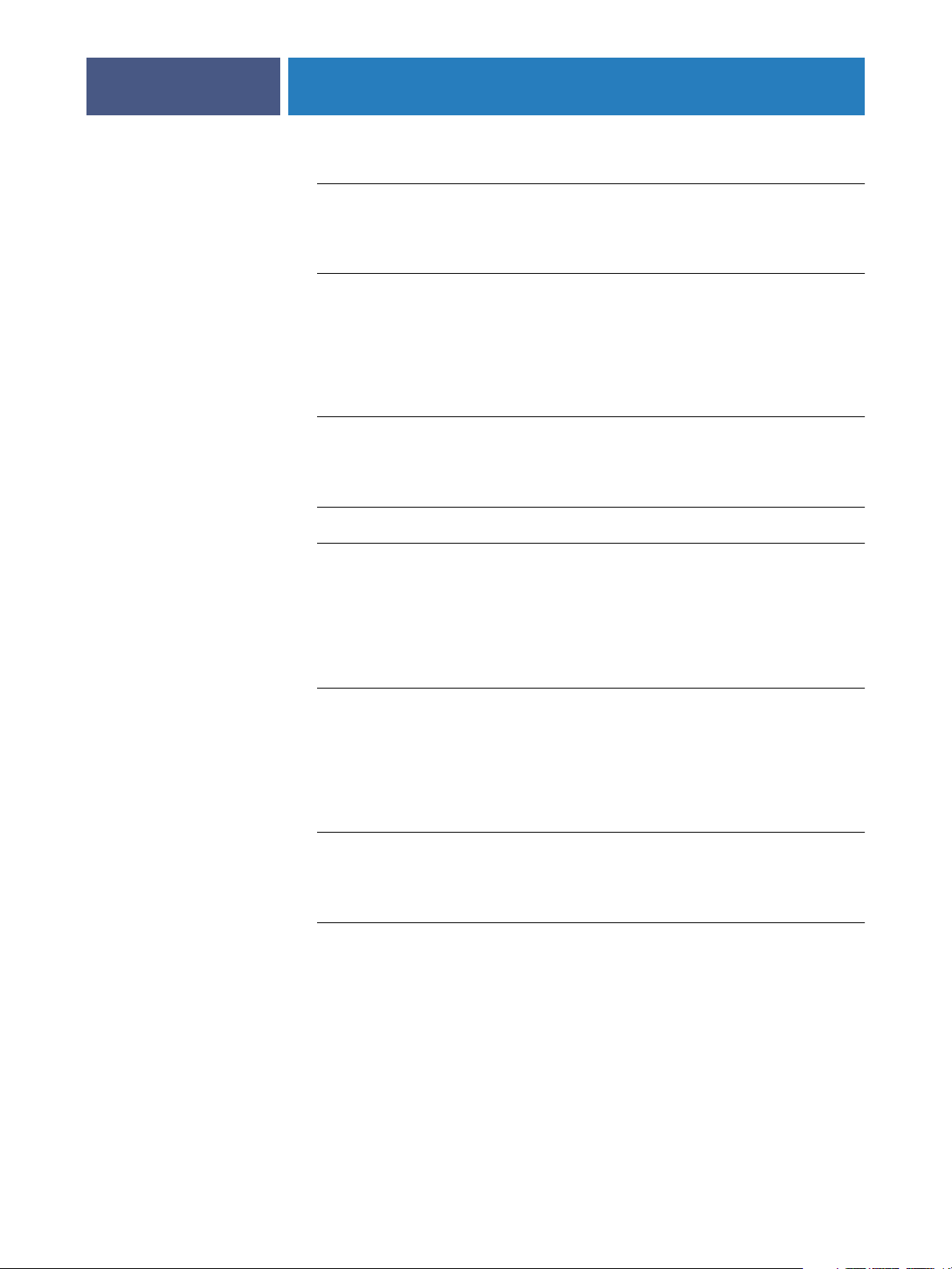
22
25
41
TABLE DES MATIÈRES
Connexion d’un câble réseau au Fiery EXP8000
Vue arrière du Fiery EXP8000 20
Connexion Ethernet 20
A propos de la configuration
Configuration à partir d’un ordinateur en réseau 21
ONFIGURATION
C
ORDINATEUR
Accès à la configuration
Configuration locale à partir du Fiery EXP8000 23
Configuration distante 24
Options de configuration générale/du serveur
EN
DU
F
RÉSEAU
IERY
EXP8000
À
PARTIR
4
20
21
D
UN
’
22
Configuration du réseau
Cartes réseau/Adaptateurs de port 27
Protocoles 28
Sécurité 29
Services 30
Options de configuration de l’imprimante
Connexions d’imprimante 40
Retard de traitement de tâches par lot 40
Chemin de recherche VDP 40
Options de configuration couleur et PostScript 40
Fin de la configuration
O
PTIONS
DE
CONFIGURATION
Options de configuration couleur/PS
27
40
40
41
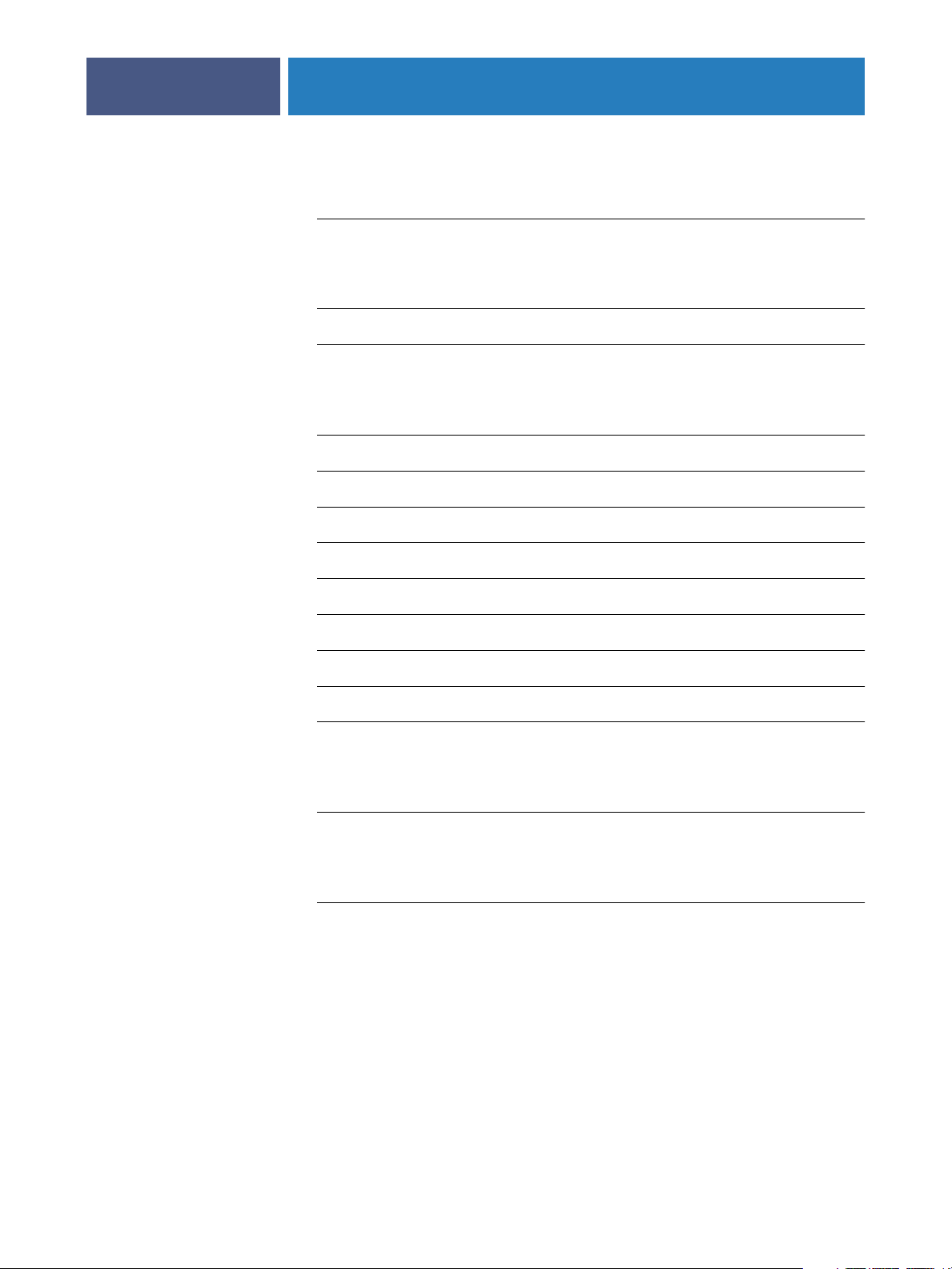
46
47
47
50
52
53
54
57
57
58
59
63
TABLE DES MATIÈRES
ONFIGURATION
C
Configuration du Fiery EXP8000 et des clients pour les WebTools
A
DMINISTRATION
Fonctions de l’administrateur
Définition des mots de passe
Mots de passe à partir d’un ordinateur en réseau 48
Modification du mot de passe du système Windows XP 49
Mise à jour du logiciel système
Effacement du Fiery EXP8000
Enregistrement et restauration de la configuration du Fiery EXP8000
DES
DU
W
F
EB
T
IERY
OOLS
EXP8000
5
46
48
Gestion des carnets d’adresses de messagerie
Impression FTP
Configuration de groupes d’impression
Impression de la page de configuration
Maintien des performances optimales du Fiery EXP8000
Arrêt, réinitialisation et redémarrage du Fiery EXP8000
Arrêt du Fiery EXP8000 60
Réinitialisation ou redémarrage du Fiery EXP8000 61
Gravure d’un CD-RW
D
ÉPANNAGE
Dépannage du Fiery EXP8000
Safe Print (Impression sûre) 63
Messages d’erreur de fonctionnement 63
Connexion au Fiery EXP8000 impossible avec les utilitaires Fiery EXP8000 66
60
62
63
I
NDEX
Connexion au Fiery EXP8000 impossible avec la Command WorkStation 66
67
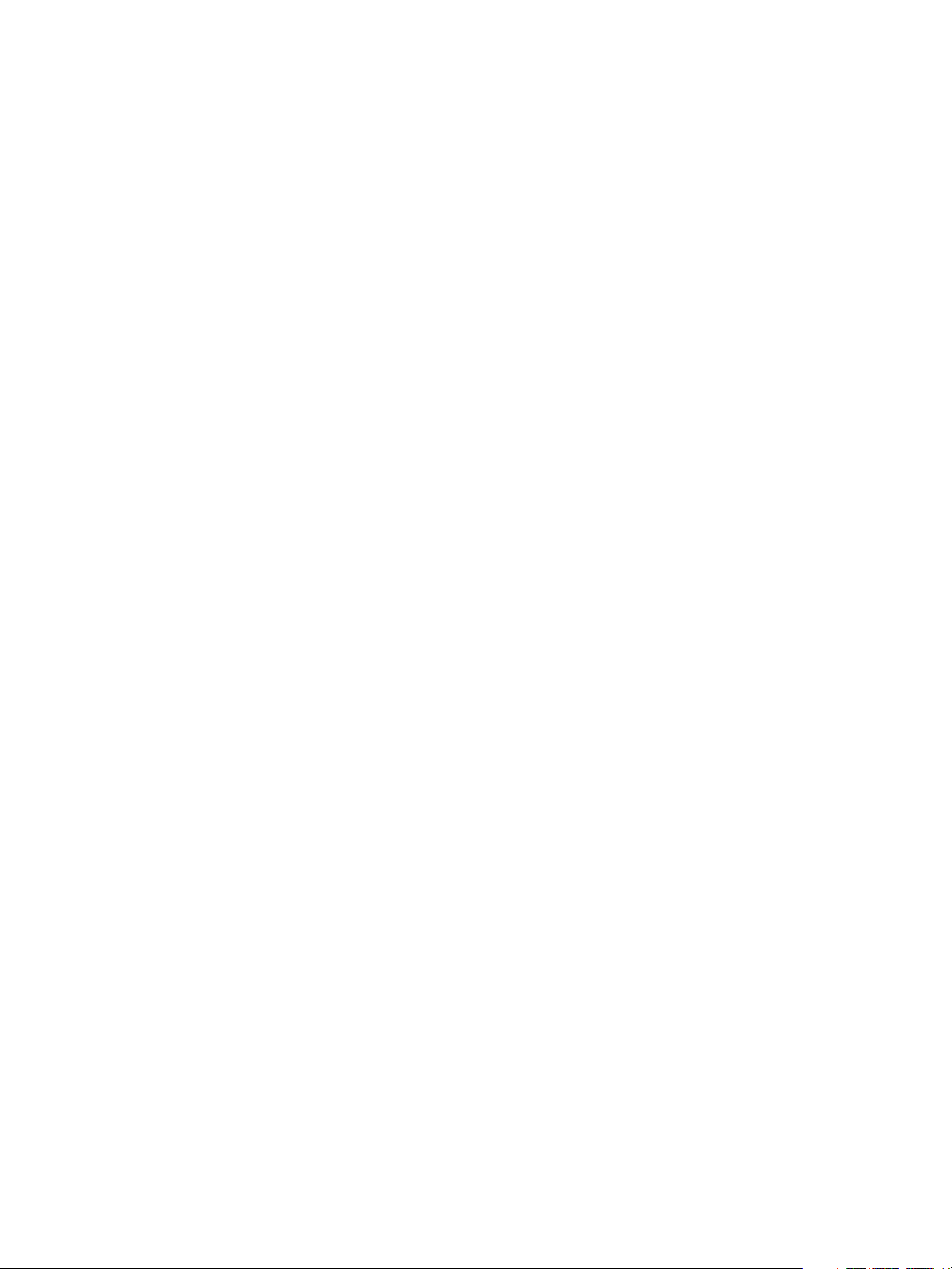
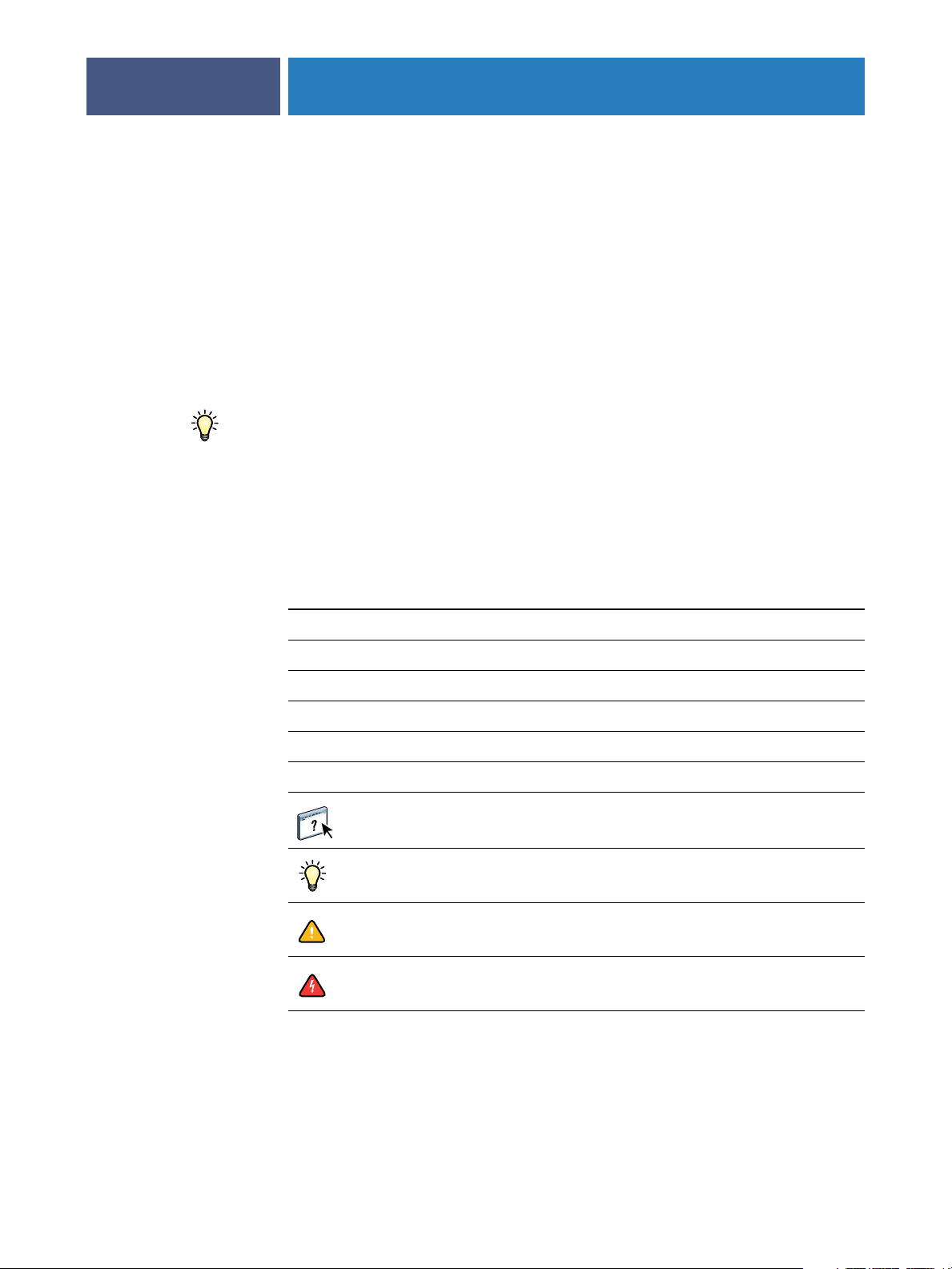
NTRODUCTION
I
Terminologie et conventions
INTRODUCTION
Ce document explique comment configurer les serveurs de réseau et les ordinateurs pour
pouvoir utiliser le Fiery EXP8000 Color Server de façon que les utilisateurs puissent imprimer
sur une imprimante réseau à hautes performances. Pour les informations générales sur
l’utilisation de la presse numérique, de votre ordinateur, de vos logiciels ou de votre réseau,
voir la documentation accompagnant ces produits.
Pour configurer un environnement réseau correctement, la présence et la coopération active
de l’administrateur du réseau sont nécessaires. Ce document ne détaille pas la configuration
des réseaux. Pour plus d’informations, voir la documentation fournie avec le système réseau.
7
Ce document utilise la terminologie et les conventions suivantes.
Le terme ou la convention signifie
Aero Fiery EXP8000 (dans les illustrations et les exemples)
Presse numérique Presse numérique DocuColor 8000/7000
Fiery EXP8000 Fiery EXP8000 Color Server
Mac OS Apple Mac OS X
Titres en italique
Windows Microsoft Windows 2000, Windows XP, Windows Server 2003
Autres ouvrages de cette documentation
Sujets pour lesquels des informations supplémentaires sont
disponibles en démarrant l’aide du logiciel.
Astuces et informations
Informations importantes
Informations importantes sur des problèmes pouvant engendrer un
danger physique pour vous-même ou les autres.
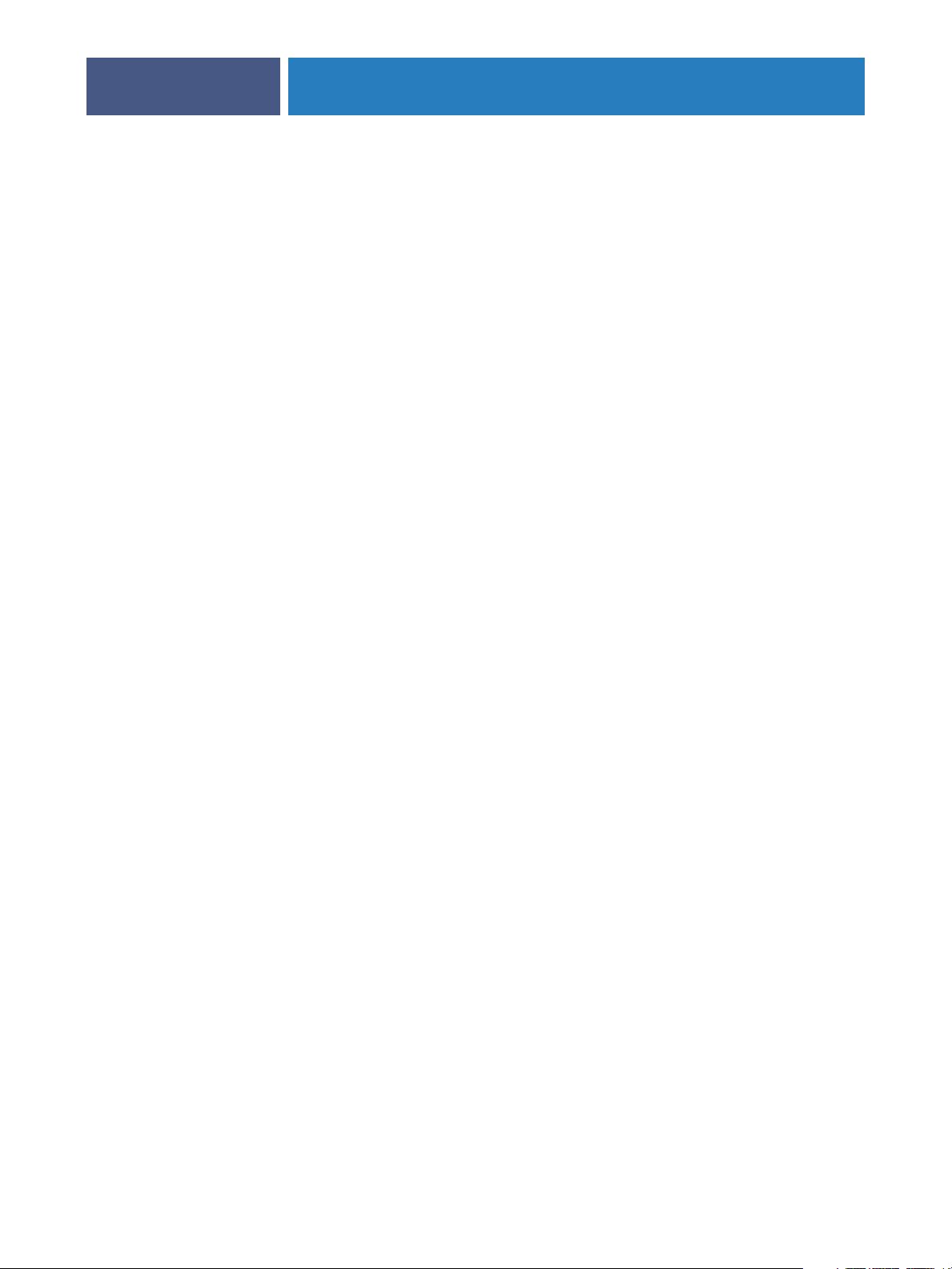
INTRODUCTION
A propos de ce document
Ce document aborde les sujets suivants :
• Connecteurs de réseau sur le Fiery EXP8000
•Informations spécifiques du Fiery EXP8000 concernant la configuration des serveurs de
réseau
R
EMARQUE : Pour plus d’informations sur les serveurs réseau, voir la documentation fournie
avec le système réseau.
• Sécurisation du système à l’aide de niveaux d’accès et de mots de passe
• Configuration du Fiery EXP8000 avec Configure ou la Command WorkStation, Windows
Edition
• Configuration du Fiery EXP8000 pour permettre aux utilisateurs d’accéder aux WebTools
•Administration du Fiery EXP8000
• Dépannage
8
Les fonctions administrateur décrites dans d’autres documentations sont résumées à la
page 47.
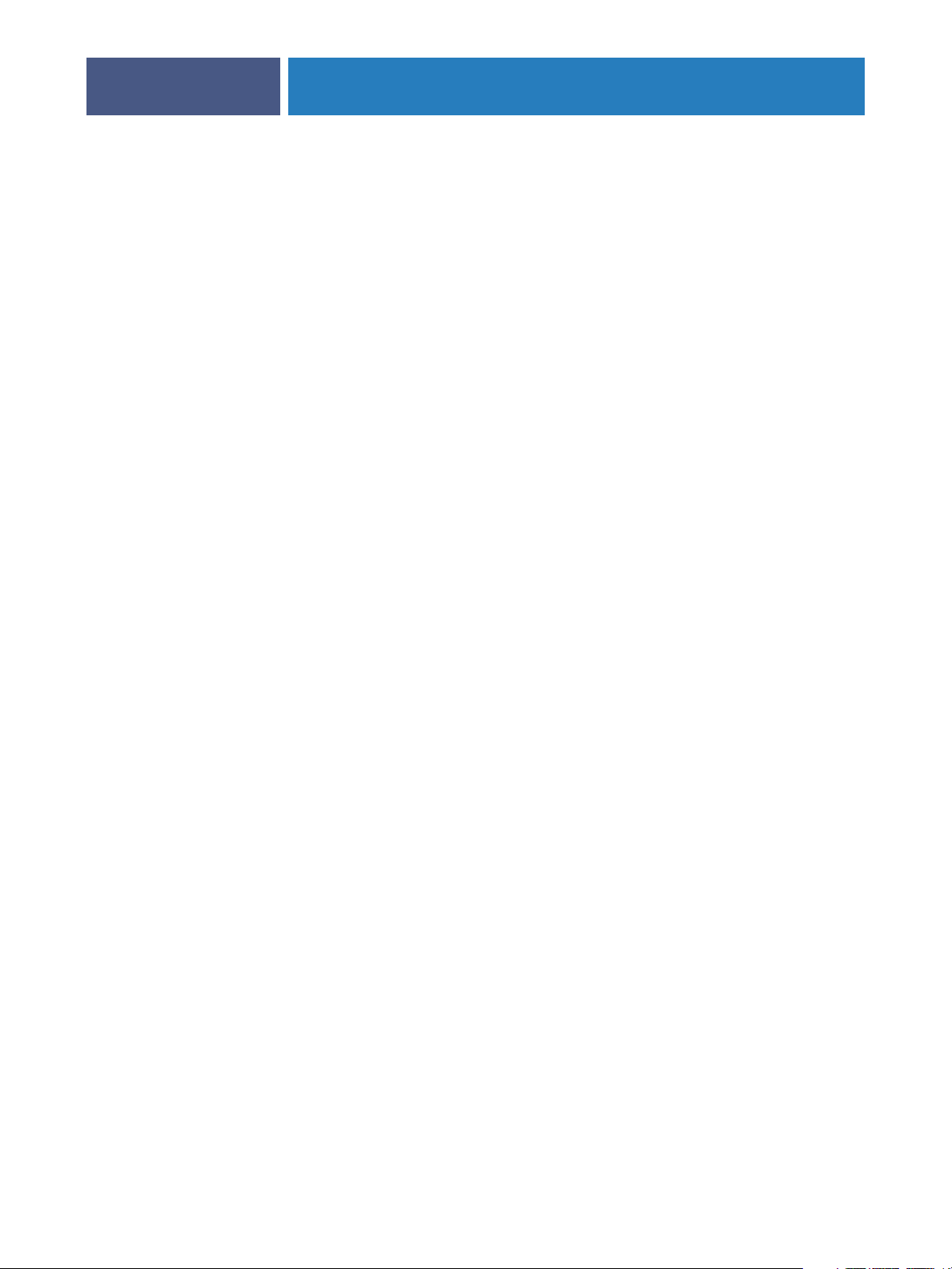
CONNEXION AU RÉSEAU
CONNEXION AU RÉSEAU
Ce chapitre récapitule les étapes relatives à la configuration du Fiery EXP8000.
Le Fiery EXP8000 sur le réseau
Lorsque le Fiery EXP8000 est connecté à un réseau, il se comporte comme une imprimante
PostScript en réseau. Le Fiery EXP8000 prend en charge les protocoles réseau suivants (règles
permettant aux ordinateurs d’un réseau de communiquer entre eux) :
•AppleTalk
•TCP/IP, qui englobe également les protocoles BOOTP, DHCP, FTP, HTTP, IMAP, LPD,
POP3, Port 9100, SMTP et SNMP
9
• IPX/SPX (Novell)
Ces protocoles peuvent être exécutés simultanément sur le même câble. Les ordinateurs qui
utilisent d’autres protocoles peuvent imprimer via un serveur exploitant l’un des protocoles
mentionnés. La fonction de détection automatique du Fiery EXP8000 lui permet de gérer
toutes ces connexions simultanément.
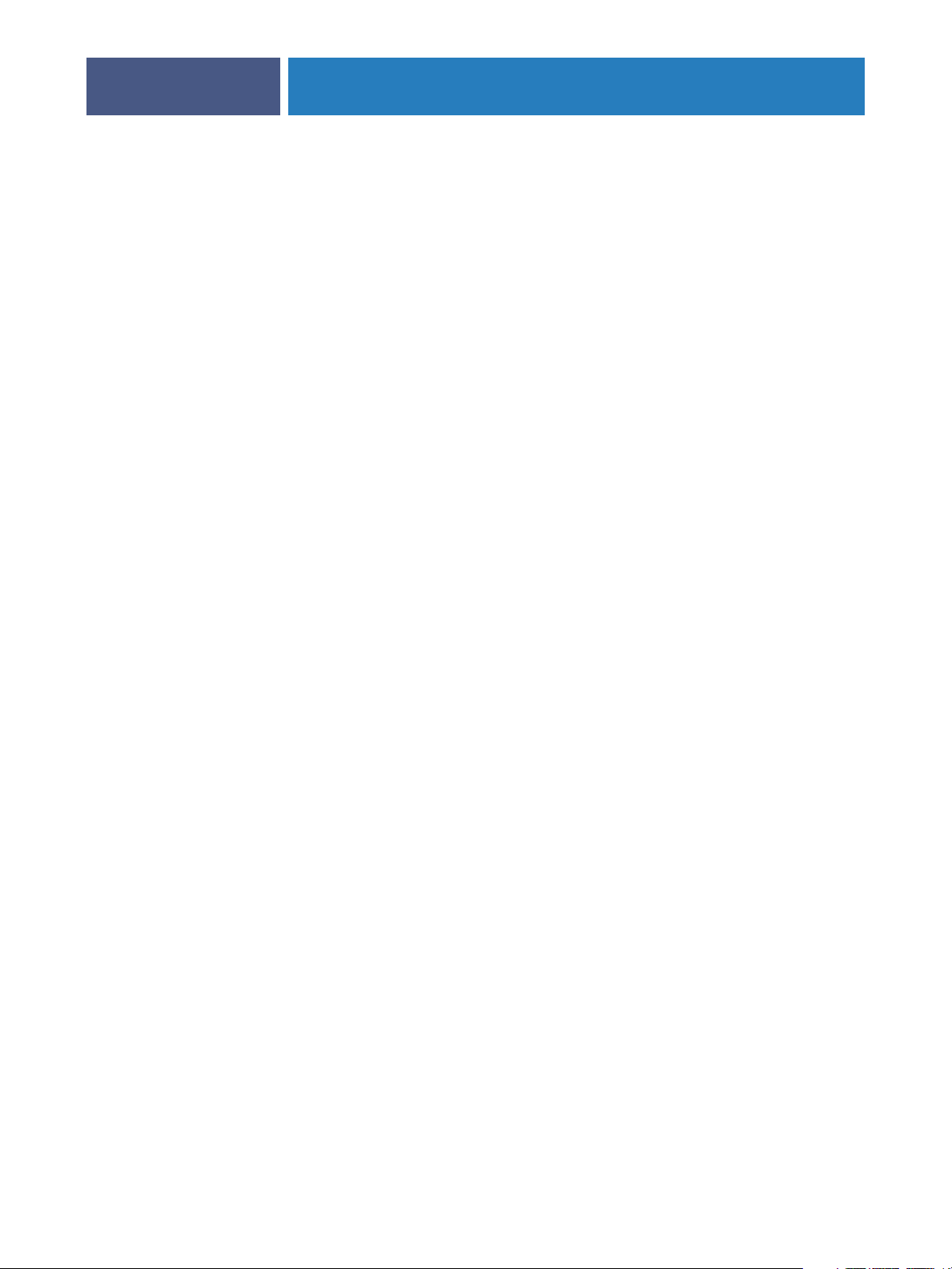
CONNEXION AU RÉSEAU
Etapes d’installation sur le réseau
L’installation peut être effectuée par un administrateur de réseau ou d’impression. Une
installation réussie comprend les phases suivantes :
1 Configuration de l’environnement de réseau
Configurez les serveurs de réseau pour fournir aux utilisateurs l’accès au Fiery EXP8000
comme une imprimante en réseau. Pour plus d’informations sur la configuration des serveurs
de réseau dans les environnements de réseau Windows et UNIX spécifiques du
Fiery EXP8000, voir page 12. Pour plus d’informations sur l’utilisation du réseau, voir la
documentation fournie avec le système réseau.
2 Connexion physique du Fiery EXP8000 à un réseau opérationnel
Préparez un nœud de réseau pour leFiery EXP8000. Branchez un câble réseau sur le
connecteur réseau du Fiery EXP8000. Pour plus d’informations, voir page 20.
3 Configuration du Fiery EXP8000
Configurez le Fiery EXP8000 pour votre environnement de réseau ou d’impression particulier
(voir Configuration du Fiery EXP8000 à partir d’un ordinateur en réseau).
10
4 Préparation des ordinateurs pour l’impression
Installez les fichiers nécessaires à l’impression et les logiciels utilisateur, puis connectez les
ordinateurs au réseau. L’installation des logiciels est décrite aux sections Impression sous
Windows et Impression sous Mac OS.
5Administration du Fiery EXP8000
Surveillez les performances du système et résolvez les problèmes lorsqu’ils se produisent
(voir Administration du Fiery EXP8000).
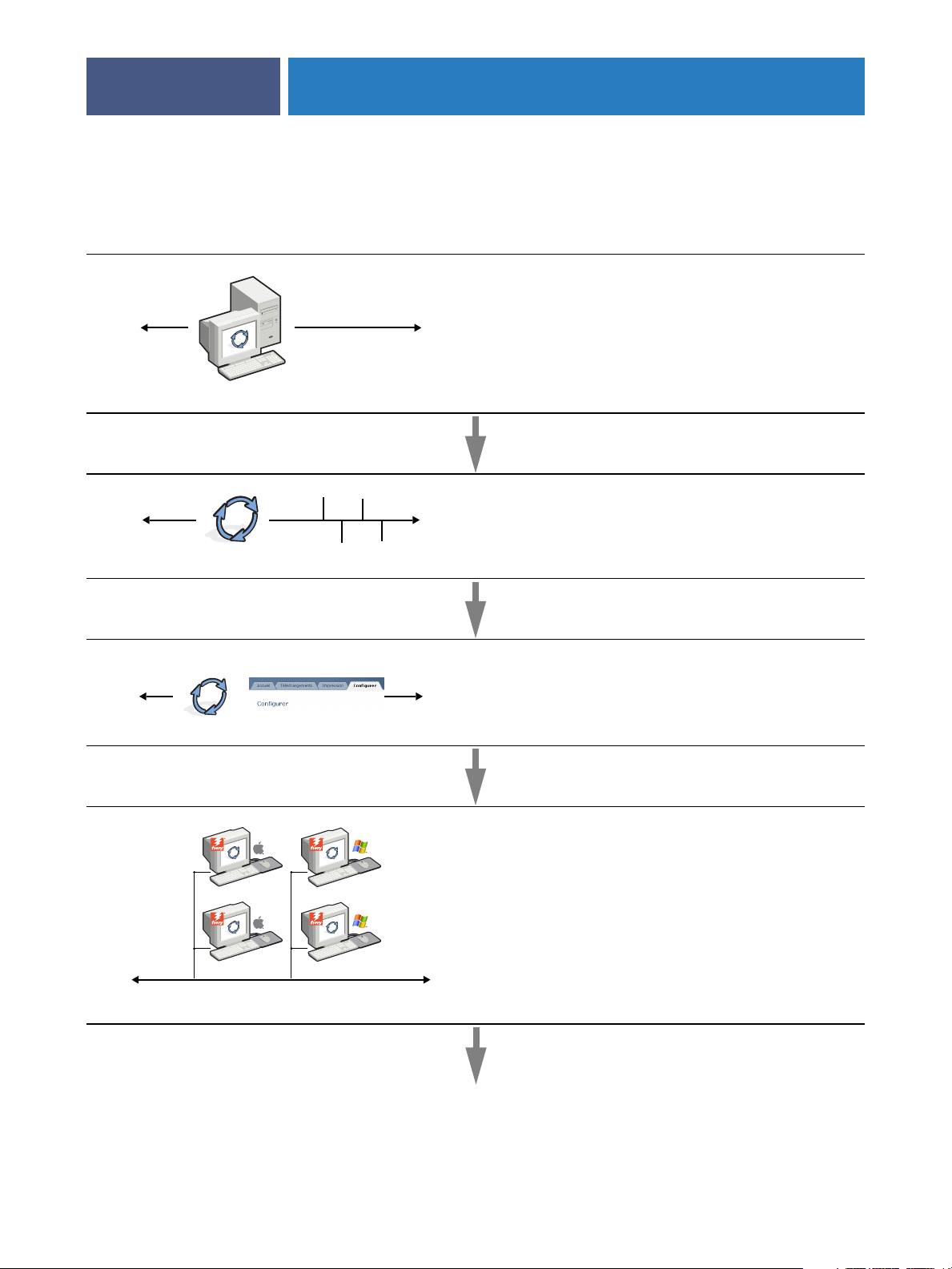
CONNEXION AU RÉSEAU
Résumé de la procédure d’installation du Fiery EXP8000 sur le réseau
Configuration du serveur réseau
Configurez les serveurs réseau afin de spécifier les queues
d’impression et les utilisateurs du Fiery EXP8000.
Serveur réseau
Connexion
Préparez un nœud de réseau. Connectez le Fiery EXP8000
au réseau. Si vous utilisez l’Interface contrôleur avancée
Fiery (FACI), connectez-la au réseau.
11
Fiery EXP8000
Configuration du Fiery EXP8000
Configuration de l’ordinateur client
Utilisez le WebTool Configure ou la Command
WorkStation, Windows Edition, pour configurer le
Fiery EXP8000.
Sur chaque ordinateur appelé à imprimer :
•Installez les pilotes d’imprimante appropriés, puis
connectez le poste à une ou plusieurs connexions
d’impression.
•Dans le cas d’ordinateurs appelés à utiliser les utilitaires,
installez ceux-ci ainsi qu’un navigateur Internet.
• Vérifiez que le Fiery EXP8000 apparaît bien dans la liste
des imprimantes et faites un test d’impression.
Le Fiery EXP8000 est disponible sur le réseau
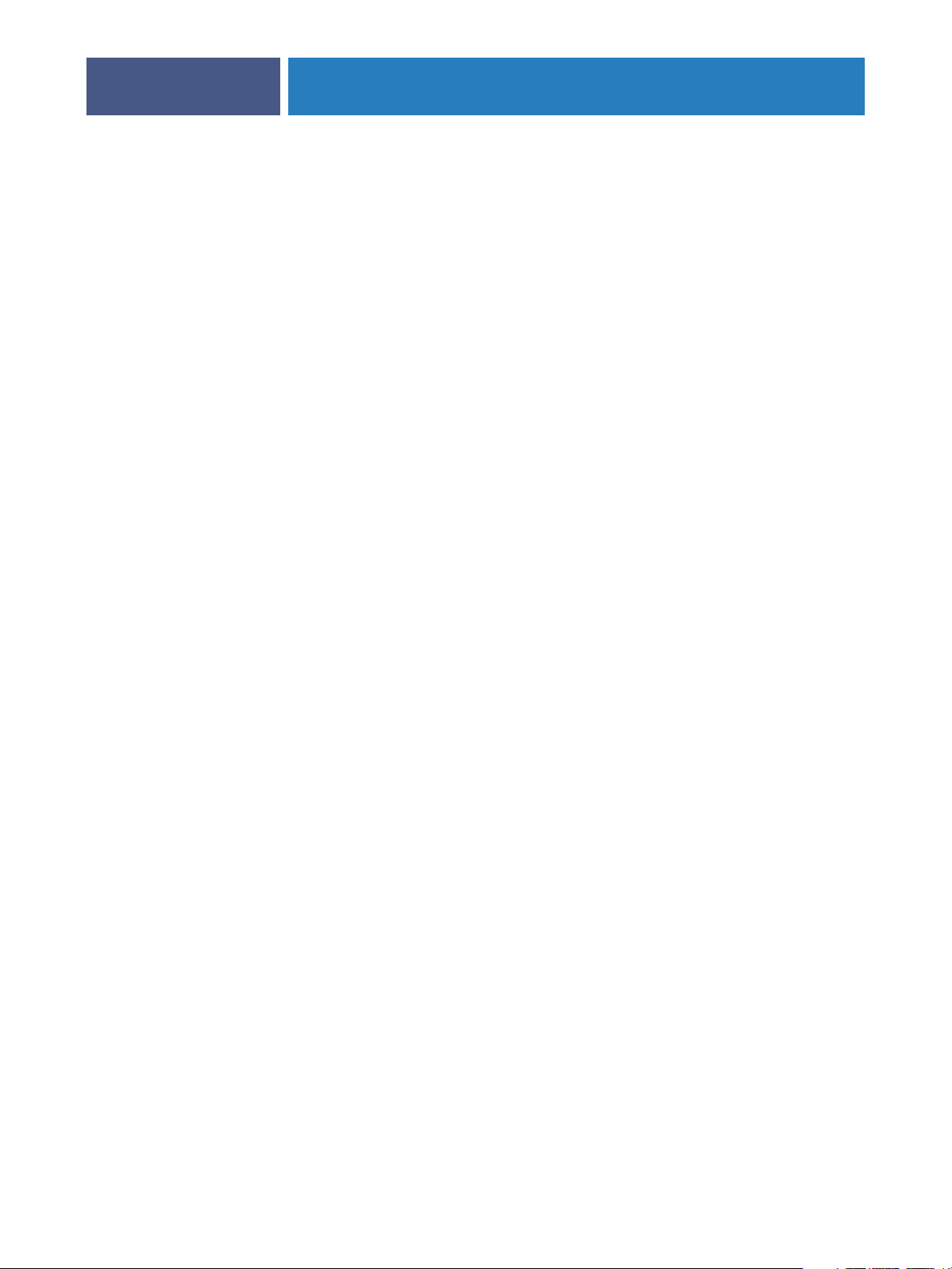
CONNEXION AU RÉSEAU
Configuration des serveurs de réseau
Cette section fournit les informations de base sur la configuration du Fiery EXP8000 et son
utilisation en réseau. Elle n’explique pas les fonctions de réseau servant généralement à
l’impression. Seules les informations spécifiques du Fiery EXP8000 sont présentées. Pour
configurer un environnement réseau correctement, la présence et la coopération active de
l’administrateur du réseau sont nécessaires. Ce manuel ne détaille pas la configuration des
réseaux. Pour plus d’informations, voir la documentation fournie avec le système réseau.
Configurez les serveurs et le réseau et assurez-vous qu’une connexion réseau est active avant de
configurer les paramètres réseau du Fiery EXP8000. Cela permet au Fiery EXP8000
d’interroger le réseau pour connaître les zones, les serveurs et les queues du serveur.
Chaque fois que la configuration du Fiery EXP8000, de la presse numérique, ou du réseau est
modifiée sur votre site, vous avez la possibilité de modifier les paramètres en fonction du
nouvel environnement. La modification des paramètres du réseau ou des ports peut nécessiter
des modifications dans d’autres options de configuration.
12
Réseaux Windows
• Le Fiery EXP8000 requiert une adresse IP, un masque de sous-réseau et une adresse de
passerelle.
Saisissez ces adresses manuellement ou utilisez les protocoles DHCP ou BOOTP pour les
attribuer automatiquement. Assurez-vous que le nom et l’adresse du Fiery EXP8000
apparaissent bien sur un serveur DNS ou dans une base de données des noms d’hôtes utilisée
par votre système.
Si plusieurs connexions d’impression Fiery EXP8000 sont publiées (queues Attente et
Impression, par exemple), vous devez envisager de créer une imprimante pour chaque
connexion, afin que les utilisateurs puissent imprimer directement sur chacune d’entre elles.
• Configurez le Fiery EXP8000 avec le nom de domaine Windows correct.
Ce point est particulièrement important pour l’impression Windows (SMB).
Pour utiliser le service Active Directory de Microsoft, vous devez affecter le Fiery EXP8000 à
un domaine. Si vous affectez le Fiery EXP8000 à un groupe de travail, Active Directory ne
sera pas disponible.
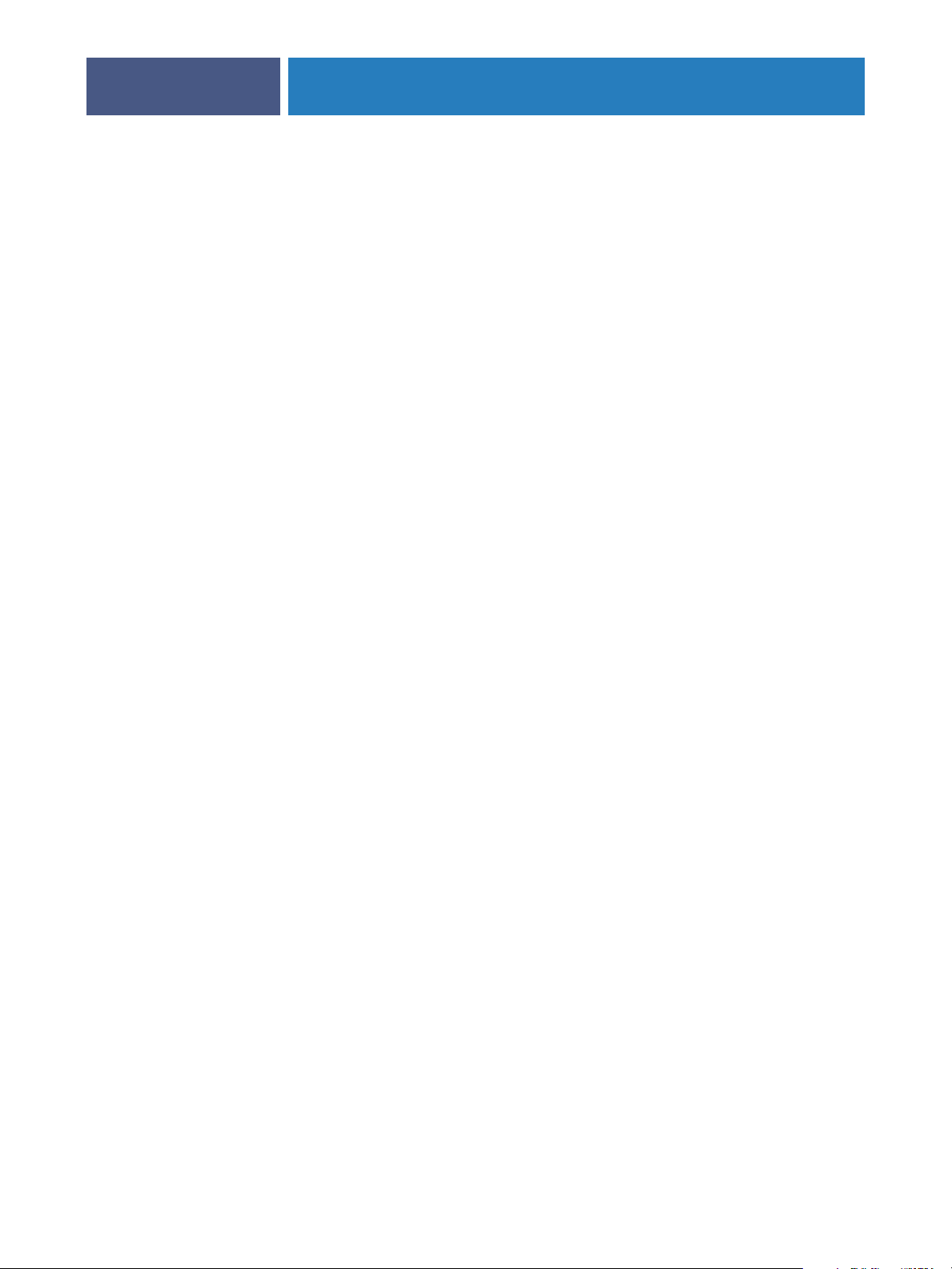
CONNEXION AU RÉSEAU
13
Réseaux NetWare
•Pour créer de nouveaux objets NDS ou de bindery, vous devez posséder les droits
d’administrateur du réseau.
Pour plus d’informations, voir la documentation fournie avec le serveur réseau.
•Vous pouvez configurer une seule arborescence et jusqu’à huit serveurs de bindery
simultanément.
• Le Fiery EXP8000 relève les tâches d’impression sur un seul serveur d’impression NetWare par
serveur de bindery.
Les serveurs de fichiers NetWare permettent de créer des files d’impression, c’est-à-dire des
zones de stockage pour les tâches d’impression. Lorsqu’un client sur ordinateur distant
souhaite imprimer un document, la tâche est transmise à une file d’attente d’impression sur le
serveur de fichiers NetWare et mise en attente sur son disque dur, libérant ainsi le poste de
travail client.
Ajoutez l’un des suffixes suivants correspondant à la connexion d’impression du
Fiery EXP8000 à la fin des noms de files NetWare comme suit :
_print
_hold
_direct
R
EMARQUE : Ces noms de suffixe doivent être en anglais et en minuscules.
Vous n’avez pas à effectuer la configuration lorsque vous ajoutez ou supprimez une file
NetWare. Toutefois, redémarrez toujours le Fiery EXP8000 après la création ou la suppression
d’une file qui sera connectée au serveur d’impression utilisé par le Fiery EXP8000.
Lorsque le Fiery EXP8000 est configuré pour se connecter à un serveur NetWare, il l’interroge
afin de détecter la présence de tâches dans l’une de ses files. S’il y en a, elles sont transférées
automatiquement via le réseau vers la connexion correspondante du Fiery EXP8000. Par
exemple, les tâches de la file NetWare comportant le suffixe _print sont envoyées à la queue
Impression du Fiery EXP8000.
•Vous pouvez associer jusqu’à huit serveurs de bindery au Fiery EXP8000.
REMARQUE : Le serveur de bindery NetWare sélectionné ne doit pas se trouver dans la même
arborescence que celui sélectionné dans le menu de configuration NDS si tous deux sont
utilisés par le Fiery EXP8000.

CONNEXION AU RÉSEAU
14
Réseaux AppleTalk
Les serveurs AppleShare ne nécessitent aucune configuration spéciale.
Réseaux UNIX
• Une station de travail UNIX configurée avec le protocole lpr et connectée au Fiery EXP8000
via TCP/IP peut imprimer directement sur le Fiery EXP8000.
• Seul un administrateur disposant des droits d’accès adéquats (root) peut configurer des
stations de travail UNIX. Après la configuration initiale, les utilisateurs UNIX soumettent les
tâches d’impression à une imprimante nommée.
• Le Fiery EXP8000 est un contrôleur d’imprimante comprenant les protocoles lpr.
• Le Fiery EXP8000 possède un nom d’imprimante distante que vous devez connaître pour
pouvoir communiquer correctement avec lui.
Quel que soit le système UNIX utilisé, le nom donné à l’imprimante distante (ou rp dans le
fichier /etc/printcap) lors de la configuration du réseau pour le Fiery EXP8000 est
obligatoirement l’un des suivants :
print
hold
direct
Les postes de travail d’un réseau TCP/IP peuvent imprimer directement sur le Fiery EXP8000
utilisé comme imprimante distante, sur un serveur Windows 2000/Server 2003 ou sur une
station de travail UNIX faisant office de serveur d’impression.
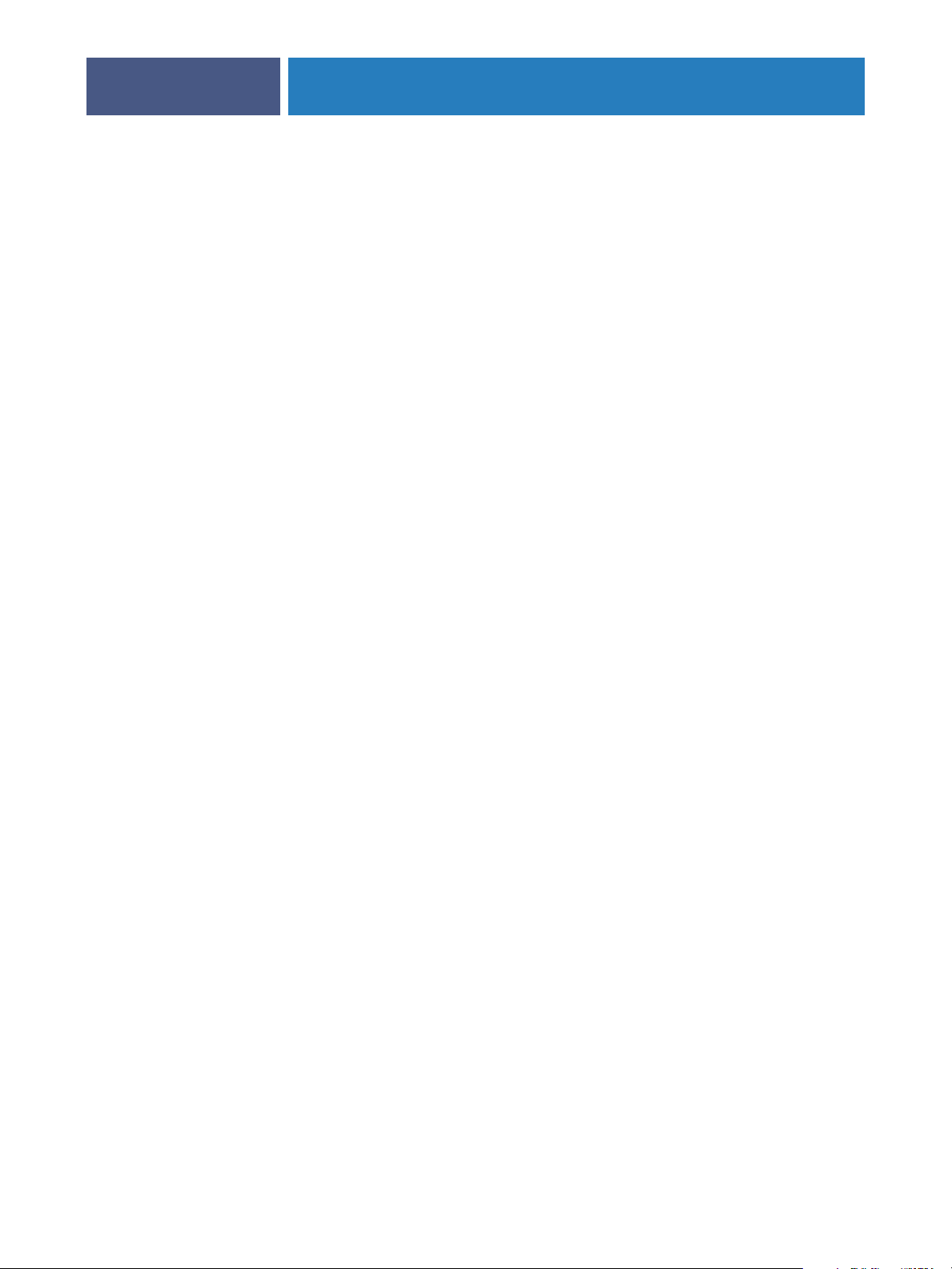
PRÉPARATIFS POUR LA CONFIGURATION DU FIERY EXP8000
PRÉPARATIFS POUR LA CONFIGURATION DU FIERY EXP8000
Pour vous préparer à imprimer sur votre site, vous devez réaliser la configuration initiale du
Fiery EXP8000 afin de spécifier l’environnement réseau utilisé et le type d’impression voulu.
Avant de commencer la configuration, vous devez choisir les niveaux d’accès à mettre en place,
dont les mots de passe et autres fonctions de sécurité que fournit le Fiery EXP8000. Comme
nombre de ces fonctions de sécurité sont interconnectées, lisez les informations de ce chapitre
pour planifier un système de sécurité efficace et procéder à la configuration en conséquence.
Niveaux d’accès et de contrôle
Lorsque vous procédez à la configuration du Fiery EXP8000, vous (l’administrateur système)
appliquez un certain niveau de contrôle en activant les éléments suivants :
15
• Connexions d’impressions
•Mots de passe
•Accès aux WebTools
Connexions d’impression Fiery EXP8000
Le Fiery EXP8000 permet de disposer de trois connexions d’impression : la queue Impression,
la queue Attente et la connexion Direct. Ces connexions d’impression peuvent être activées,
ou « publiées » pour les utilisateurs du réseau dans le menu de configuration de l’imprimante.
La présence de tâches est contrôlée en permanence sur toutes les connexions publiées. La
queue Impression et la connexion Direct offrent aux utilisateurs distants davantage d’accès au
Fiery EXP8000 que la queue Attente. Par conséquent, la queue Impression et la connexion
Direct ne doivent pas être activées dans des environnements où l’on a besoin d’un contrôle
maximal.
En outre, vous pouvez activer la queue Imprimé, qui constitue une zone de stockage pour les
tâches les plus récentes provenant de la queue Impression. La queue Imprimé permet de
réimprimer aisément ces tâches. Au cours de la configuration, activez la queue Imprimé et
spécifier le nombre maximum de tâches à conserver dans la queue (voir page 25). Pour
réimprimer ces tâches de la queue Imprimé, utilisez les outils de gestion des tâches
(Command WorkStation).
REMARQUE : Pour utiliser les utilitaires Fiery et les WebTools, vous devez activer au moins une
des connexions d’impression.
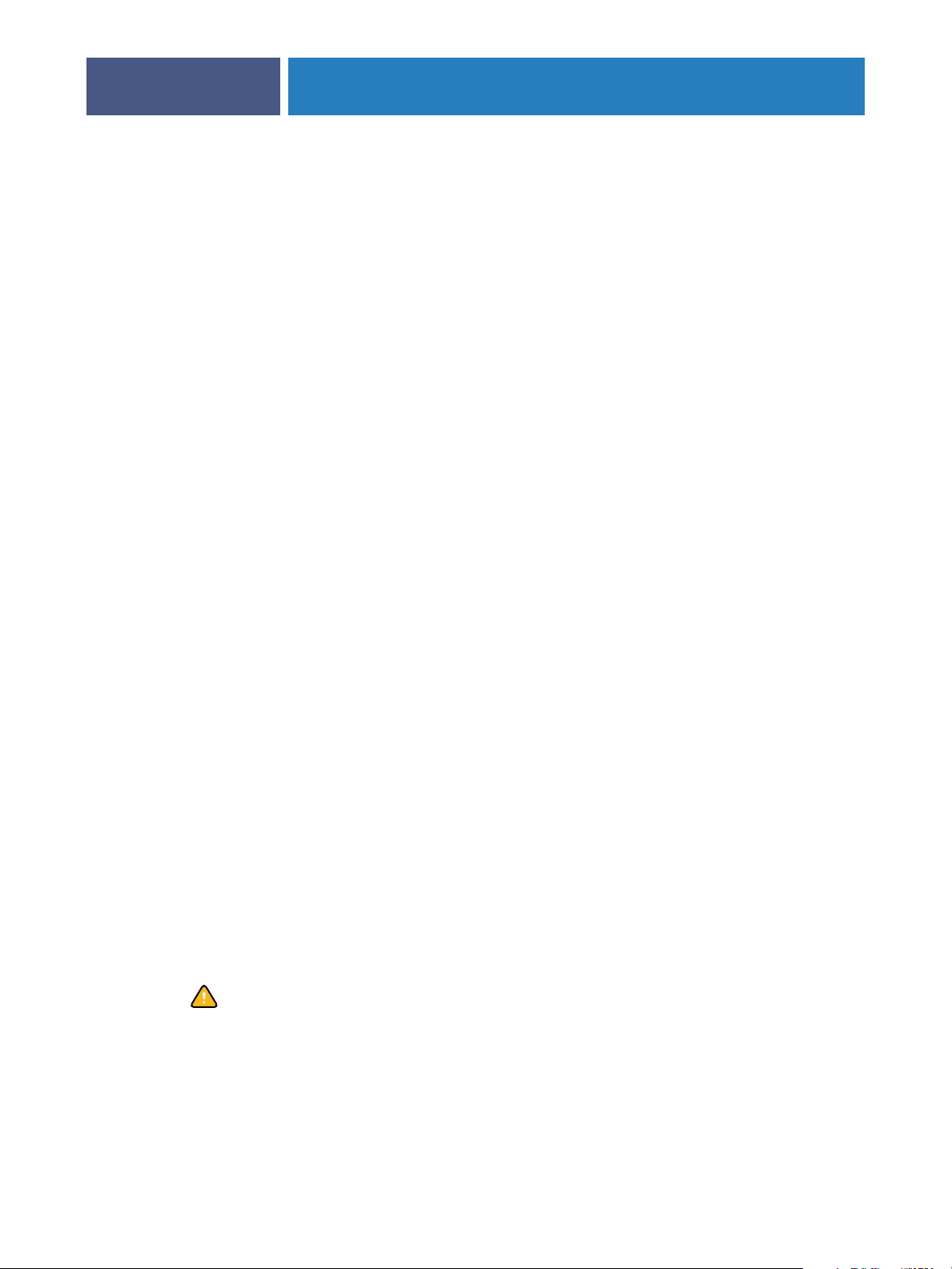
PRÉPARATIFS POUR LA CONFIGURATION DU FIERY EXP8000
Queue Attente
Les tâches qui lui sont envoyées sont spoulées sur le disque dur du Fiery EXP8000 pour être
imprimées ultérieurement ou réimprimées. Dans la mesure où la queue Attente est une zone
de stockage, ces tâches ne peuvent pas être soumises au processus d’impression sans
intervention de l’opérateur, à l’aide des outils de gestion des tâches.
Queue Impression
Il s’agit de la queue standard du Fiery EXP8000. Les tâches qui lui parviennent sont traitées et
imprimées dans l’ordre de leur réception. Les tâches marquées comme prioritaires par
l’opérateur à l’aide des outils de gestion des tâches ou les tâches envoyées via la connexion
Direct sont prioritaires par rapport à d’autres tâches envoyées à la queue Impression.
Connexion Direct
La connexion Direct transmet directement les tâches au Fiery EXP8000 mais seulement
lorsque celui-ci est au repos. Si le Fiery EXP8000 est occupé, la tâche soumise demeure dans le
poste de travail jusqu’à ce que le Fiery EXP8000 soit libéré. Elle est alors traitée dès que la
tâche précédente est terminée et avant la prochaine tâche en attente.
16
Les tâches envoyées à la connexion Direct ne sont pas stockées sur le disque dur du
Fiery EXP8000 et ne peuvent pas être sélectionnées pour être réimprimées, déplacées ou
supprimées. Ainsi, la connexion Direct fournit une certaine sécurité pour les fichiers
confidentiels. Les tâches envoyées par la connexion Direct apparaissent dans le journal des
tâches, à des fins de comptabilisation.
REMARQUE : Pour télécharger des polices de caractères sur le Fiery EXP8000, vous devez
publier la connexion Direct.
Mots de passe
Déterminez des mots de passe pour contrôler l’accès aux fonctions du Fiery EXP8000. Le
Fiery EXP8000 permet de définir les mots de passe suivants :
•Administrateur
•Opérateur
•Mot de passe du système Windows
REMARQUE : Les mots de passe Administrateur et Opérateur sont distincts du mot de passe
système de Windows.
Par défaut, le mot de passe Administrateur est défini dans le Fiery EXP8000, mais le mot de
passe Opérateur ne l’est pas. Il est fortement recommandé de définir au moins un mot de
passe Administrateur afin de protéger le Fiery EXP8000 contre les modifications accidentelles
ou aléatoires de la configuration. Pour plus d’informations, voir « Définition des mots de
passe », à la page 48.
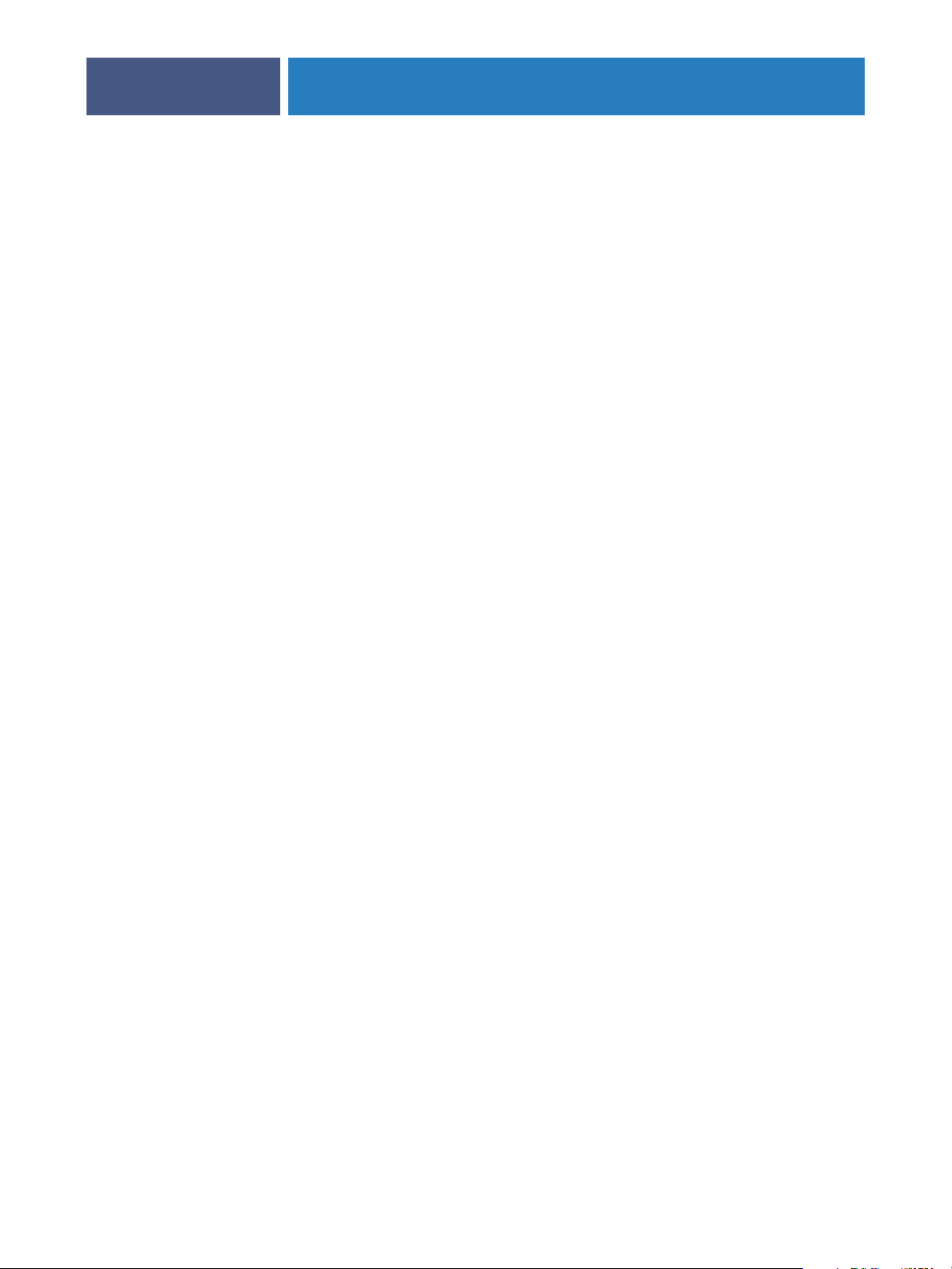
PRÉPARATIFS POUR LA CONFIGURATION DU FIERY EXP8000
Droits d’accès Administrateur
Le contrôle administrateur, qui confère le contrôle de la configuration, est le niveau de
contrôle le plus élevé, car la personne qui a accès à la configuration peut contrôler
l’environnement d’impression et la gestion des tâches. Les droits d’accès Administrateur
englobent :
• la publication des connexions d’impression ;
• la définition des mots de passe ;
• la suppression de polices ;
• le contrôle des tâches d’impression à partir des outils de gestion des tâches ;
• la modification des paramètres de tâche ;
• la suppression de toutes les données de tâche du Fiery EXP8000 ;
• la définition des profils de couleur par défaut ;
• la définition des paramètres par défaut des options d’impression.
17
Droits d’accès Opérateur
Le contrôle opérateur comprend la gestion des tâches d’impression à partir des outils de
gestion des tâches (y compris la possibilité de changer les paramètres des tâches).
Droits d’accès Invité (aucun mot de passe)
Aucun mot de passe n’est nécessaire pour la connexion en tant qu’invité depuis les outils de
gestion des tâches. Un invité peut observer le statut des tâches actives mais ne peut pas
modifier les tâches ni le statut du Fiery EXP8000.
WebTools
Le Fiery EXP8000 prend en charge l’accès Internet ou intranet via les WebTools sur les
ordinateurs Windows et Mac OS. Pour activer l’utilisation des WebTools, voir
« Configuration des WebTools », à la page 46.
Accueil
Accueil fournit des informations actualisées sur les tâches en cours de traitement et
d’impression sur le Fiery EXP8000. Vous n’avez pas besoin de mot de passe pour l’utiliser.
Pour plus d’informations, voir Utilitaires.
Impression
Impression permet d’imprimer des fichiers PostScript, EPS, PDF et TIFF directement sur le
Fiery EXP8000 sans devoir les ouvrir dans une application. Vous n’avez pas besoin de mot de
passe pour l’utiliser.
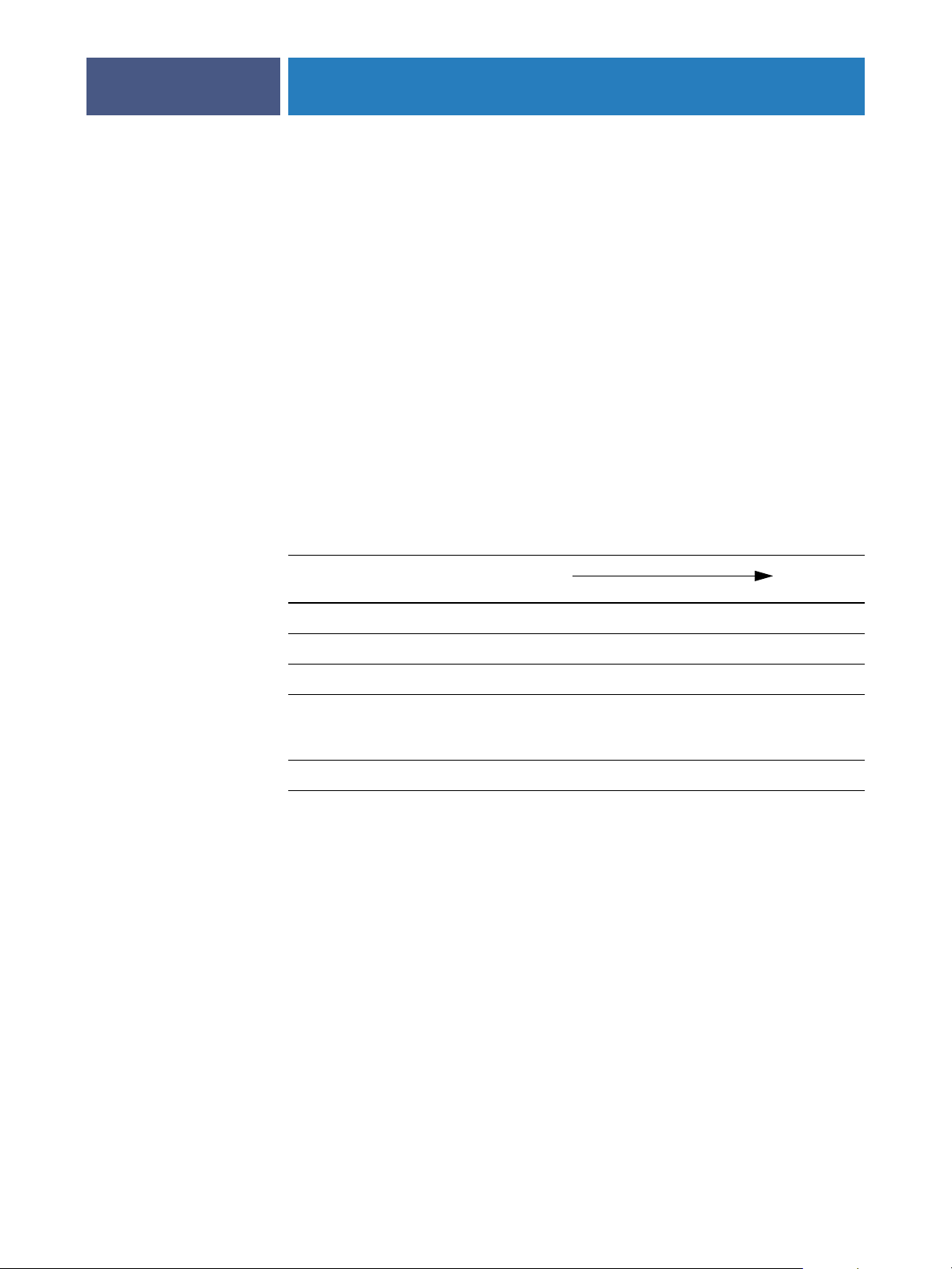
PRÉPARATIFS POUR LA CONFIGURATION DU FIERY EXP8000
18
Configure
Configure permet de visualiser et de modifier les options du Fiery EXP8000 depuis un
ordinateur en réseau. Cette fonction nécessite le mot de passe Administrateur. Pour plus
d’informations, voir Configuration du Fiery EXP8000 à partir d’un ordinateur en réseau.
Téléchargements
Téléchargements permet aux utilisateurs de télécharger les programmes d’installation des
pilotes d’imprimante et d’autres logiciels directement depuis le Fiery EXP8000. Vous n’avez
pas besoin de mot de passe pour l’utiliser. Pour plus d’informations, voir Impression sous
Windows, Impression sous Mac OS et Utilitaires.
Exemples de niveaux de contrôle
Le tableau suivant illustre comment les connexions d’impression, mots de passe et accès aux
WebTools sont utilisés pour créer différents niveaux de sécurité. Les colonnes situées entre
Sécurité minimale et Sécurité maximale représentent les niveaux de sécurité classés par ordre
croissant.
Paramètres utilisés dans
Configure
Activer la connexion Direct √ √ √
Activer la queue Impression √ √ √ √
Activer les services Web √ √ √
Définir un mot de passe
Administrateur
(fortement recommandé)
Définir un mot de passe Opérateur √ √ √
Sécurité
minimale
Sécurité
minimale
√ √ √ √
Impression des e-mails et virus
Comme les utilisateurs peuvent être autorisés à imprimer les pièces jointes aux courriers
électroniques envoyés au Fiery EXP8000, le Fiery EXP8000 n’accepte que les pièces jointes
correctes (par exemple, des fichiers PostScript ou PDF). En général, les virus transmis par
e-mail doivent être exécutés par le destinataire pour être activés. Les pièces jointes qui ne sont
pas des fichiers corrects sont supprimées par le Fiery EXP8000. Parce que les fichiers de type
.BAT, .VBS et .EXE sont susceptibles d’avoir une activité virale préjudiciable, le
Fiery EXP8000 ne traite pas ce type de fichiers. Le Fiery EXP8000 ignore également les
e-mails au format RTF (Rich Text Format) ou HTML (Hypertext Markup Language) et tout
code JavaScript inclus.
Vous pouvez définir une liste d’adresses e-mail autorisées sur le Fiery EXP8000. Le
Fiery EXP8000 supprime tout e-mail provenant d’une adresse qui ne figure pas dans cette
liste. Pour plus d’informations, voir page 54.
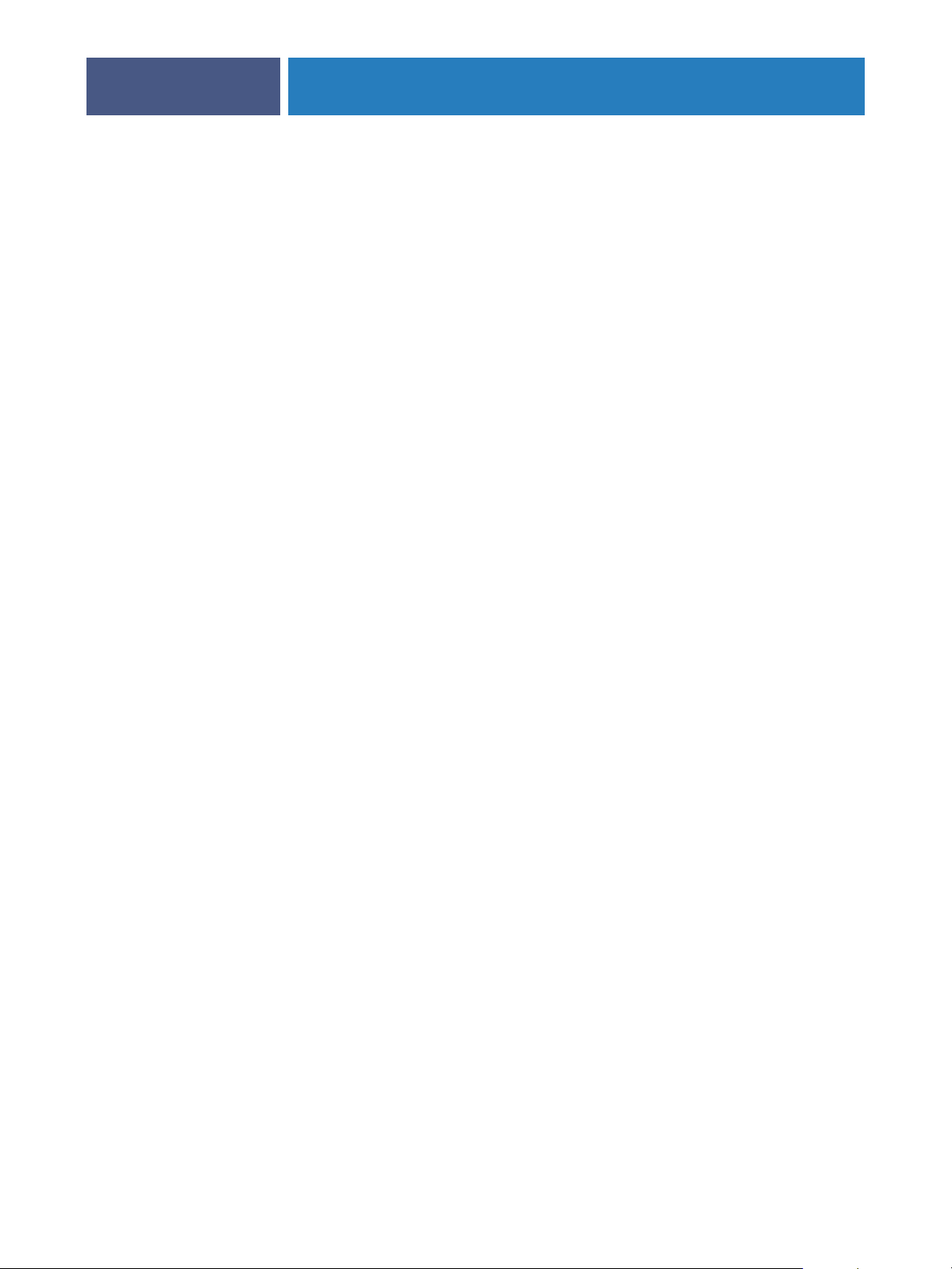
PRÉPARATIFS POUR LA CONFIGURATION DU FIERY EXP8000
19
Filtrage d’adresse IP et de port
Pour limiter les connexions non autorisées au Fiery EXP8000, vous pouvez n’autoriser que les
utilisateurs dont les adresses IP s’inscrivent dans une plage définie. Les commandes ou tâches
envoyées depuis des adresses IP non autorisées sont ignorées par le Fiery EXP8000.
Impression sécurisée
Cette option permet l’impression de fichiers confidentiels ou très sensibles. Un utilisateur qui
imprime un fichier avec le pilote d’imprimante attribue un mot de passe à la tâche.
L’utilisateur doit alors saisir le mot de passe dans le Fiery EXP8000 pour imprimer la tâche.
Pour plus d’informations, voir Options d’impression.
Groupes d’impression
Cette fonction vous permet de définir des noms de groupes et des mots de passe que les
utilisateurs doivent saisir pour imprimer une tâche. L’utilisateur saisit le nom de groupe et le
mot de passe depuis le pilote d’imprimante ou le modifie dans la Command WorkStation. Le
nom du groupe est consigné dans le journal des tâches lors de l’impression de la tâche.
Vous pouvez utiliser cette fonction à des fins comptables et pour limiter l’impression aux
utilisateurs qui disposent d’un nom de groupe et d’un mot de passe corrects. Pour plus
d’informations, voir Options d’impression.
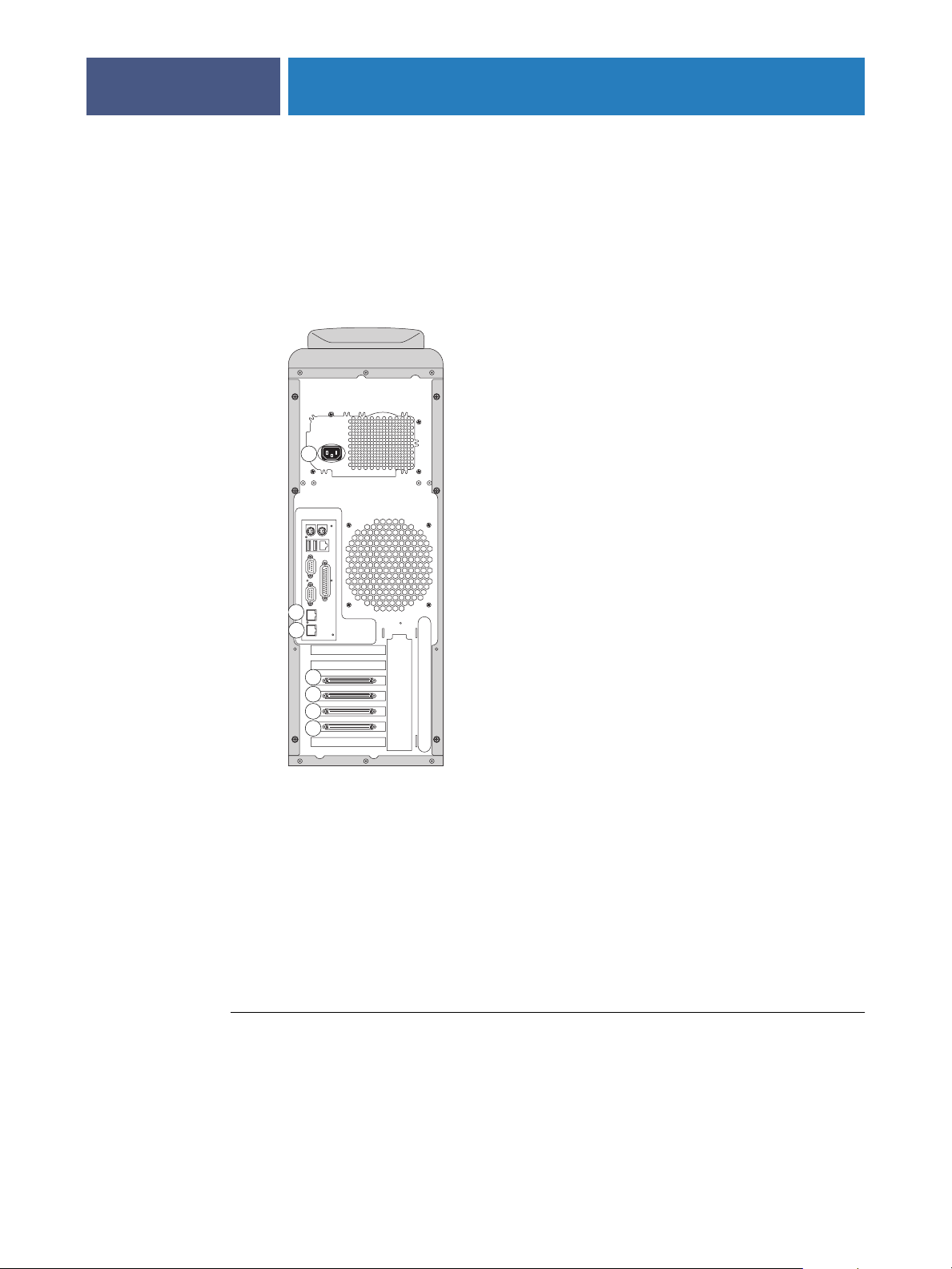
Connexion d’un câble réseau au Fiery EXP8000
1 Connecteur d’alimentation
2 Connecteur réseau
(10/100/1000BaseT)
3 Inutilisé
4 Interface de l’imprimante (C)
5 Interface de l’imprimante (M)
6 Interface de l’imprimante (J)
7 Interface de l’imprimante (N)
PRÉPARATIFS POUR LA CONFIGURATION DU FIERY EXP8000
20
Cette section illustre la face arrière du Fiery EXP8000 et fournit les informations nécessaires
pour la connexion du Fiery EXP8000 au réseau.
Vue arrière du Fiery EXP8000
1
2
3
4
5
6
7
Connexion Ethernet
Le Fiery EXP8000 prend en charge les connexions Ethernet avec un câble à paire torsadée non
blindée (UTP) pour une utilisation avec les vitesses réseau suivantes :
• 10BaseT : Catégorie 3 ou supérieure
• 100BaseT : Catégorie 5 ou supérieure (4 paires/8 fils, longueur courte)
• 1000BaseT : Catégorie 5 ou supérieure (4 paires/8 fils, longueur courte)
Le câble utilise une fiche RJ-45 qui se branche sur le connecteur RJ-45 du Fiery EXP8000.
POUR SE CONNECTER À LA CARTE ETHERNET
• Connectez le câble réseau au connecteur RJ-45 à l’arrière du Fiery EXP8000.
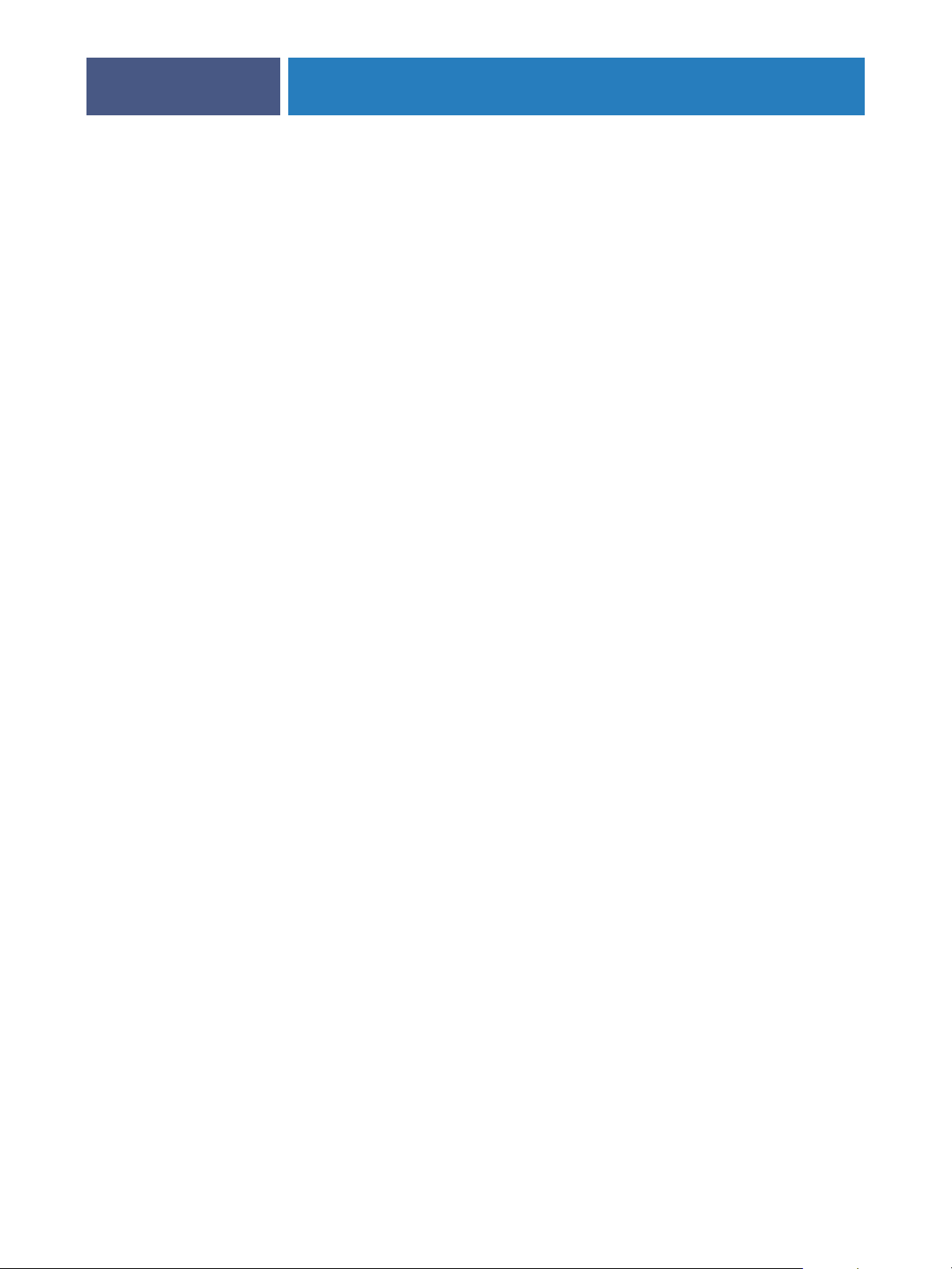
PRÉPARATIFS POUR LA CONFIGURATION DU FIERY EXP8000
A propos de la configuration
La configuration consiste à préparer le Fiery EXP8000 à la communication avec d’autres
périphériques et à la gestion des tâches d’impression. Effectuez la configuration à la première
mise sous tension du Fiery EXP8000, après le chargement d’un nouveau logiciel système ou
après chaque réinstallation du logiciel serveur. Une configuration initiale à l’aide des
paramètres par défaut permet aux utilisateurs d’imprimer sur le Fiery EXP8000 et d’utiliser les
WebTools. Modifiez les options en fonction de votre réseau et de votre environnement
utilisateur.
REMARQUE : Vous ne pouvez pas accéder aux fonctions de configuration à partir de la
Command WorkStation, Macintosh Edition.
Configuration à partir d’un ordinateur en réseau
Configuration locale
La configuration locale est la méthode permettant de configurer le Fiery EXP8000 avec
l’Interface contrôleur avancée Fiery à partir de la Command WorkStation, Windows Edition.
21
Configuration distante
La configuration distante est la méthode que vous utilisez sur un ordinateur présent sur le
réseau à partir du WebTool Configure ou de la Command WorkStation, Windows Edition.

CONFIGURATION DU FIERY EXP8000 À PARTIR D’UN ORDINATEUR EN RÉSEAU
CONFIGURATION DU FIERY EXP8000 À PARTIR D’UN ORDINATEUR
EN RÉSEAU
Vous devez effectuer la configuration pour spécifier les paramètres réseau et les options
d’impression par défaut. Pour utiliser les applications de configuration, vous devez entrer le
mot de passe administrateur du Fiery EXP8000. Quand vous avez terminé les modifications,
voir « Fin de la configuration », à la page 40.
Accès à la configuration
Vous pouvez configurer le Fiery EXP8000 des façons suivantes :
Configuration locale : Pour les systèmes avec la FACI. Elle utilise un Panneau de configuration
Windows XP Embedded, Configuration du serveur Fiery.
22
Configuration distante : Effectuée depuis un ordinateur en réseau à l’aide du WebTool
Configure ou de la Command WorkStation, Windows Edition.
Ces deux méthodes de configuration sont semblables. Ce chapitre traite principalement de la
configuration locale ; pour plus d’informations sur les options de configuration à distance,
voir l’aide en ligne du WebTool Configure.

CONFIGURATION DU FIERY EXP8000 À PARTIR D’UN ORDINATEUR EN RÉSEAU
Configuration locale à partir du Fiery EXP8000
Vous pouvez accéder à la configuration locale du Fiery EXP8000 des manières suivantes :
• Cliquez sur la FieryBar du bureau Windows XP Embedded avec le bouton droit de la
souris et sélectionnez Configurer serveur.
• Cliquez sur l’icône Fiery de la barre des tâches Windows XP Embedded avec le bouton
droit de la souris et sélectionnez Configurer serveur.
• Démarrez la Command WorkStation. Dans le menu Serveur, sélectionnez Configurer.
La fenêtre de configuration s’affiche.
23
Les paramètres disponibles ne s’affichent que si vous sélectionnez une option en particulier.
Par exemple, pour visualiser ou modifier les paramètres de l’option Jeu de caractères, cliquez
sur Jeu de caractères. Les paramètres disponibles s’affichent en bas de la fenêtre.
Après avoir terminé vos sélections, cliquez sur Appliquer, si ce bouton existe. Une fois les
options de configuration définies, cliquez sur OK pour fermer la fenêtre de configuration.

CONFIGURATION DU FIERY EXP8000 À PARTIR D’UN ORDINATEUR EN RÉSEAU
Configuration distante
La configuration à distance est effectuée depuis un ordinateur à l’aide du WebTool Configure
ou de la Command WorkStation, Windows Edition. La configuration distante n’est pas prise
en charge par la Command WorkStation, Macintosh Edition.
POUR ACCÉDER À CONFIGURE
1 Démarrez votre navigateur Internet et entrez l’adresse IP du Fiery EXP8000.
2 Cliquez sur l’onglet Configurer de la page d’accueil du Fiery EXP8000.
3 Cliquez sur Démarrer Configure.
4 Connectez-vous en tant qu’Administrateur avec le mot de passe approprié.
POUR ACCÉDER À LA CONFIGURATION À PARTIR DE LA COMMAND WORKSTATION, WINDOWS EDITION
1 Démarrez la Command WorkStation.
2 Connectez-vous en tant qu’Administrateur avec le mot de passe approprié.
24
3 Dans le menu Serveur, sélectionnez Configurer.
Quelle que soit la méthode de configuration distante choisie, la boîte de dialogue ci-dessous
s’affiche.
L’interface de configuration à distance est la même pour la Command WorkStation et pour
Configure. Pour plus d’informations sur la plupart des options de configuration à distance,
voir l’aide en ligne de Configure. Les options qui n’y figurent pas sont traitées dans ce manuel.

CONFIGURATION DU FIERY EXP8000 À PARTIR D’UN ORDINATEUR EN RÉSEAU
Options de configuration générale/du serveur
Vous pouvez définir des options système pour le Fiery EXP8000 applicables à tous les
utilisateurs, comme le nom du Fiery EXP8000, la date et l’heure système, des mots de passe et
l’impression du journal des tâches.
Nom du serveur vous permet d’attribuer un nom au Fiery EXP8000. C’est ce nom qui
apparaîtra dans le Sélecteur sur un réseau AppleTalk.
REMARQUE : N’utilisez pas le nom du périphérique (DC8000-DC7000) comme nom de serveur.
Si vous disposez de plusieurs Fiery EXP8000, ne leur donnez pas le même nom.
Date et heure définit la date et l’heure système du Fiery EXP8000. Appuyez sur Définir et
saisissez la date et l’heure correctes. Vous pouvez également régler automatiquement la date et
l’heure en spécifiant un serveur de synchronisation sur Internet.
25
Mots de passe voir page 48.
Impression auto. toutes les 55 tâches indique si vous voulez que le Fiery EXP8000 imprime
le journal des tâches toutes les 55 tâches. Ce journal donne une liste des 55 dernières tâches
traitées sur le Fiery EXP8000, avec des informations de comptabilisation pour chaque tâche,
comprenant le nom de l’utilisateur, le nom du document, l’heure et la date de l’impression, le
nombre de pages et d’autres informations liées à la tâche.
Effacement auto toutes les 55 tâches indique si vous désirez que le Fiery EXP8000 efface
le journal des tâches toutes les 55 tâches. Si vous ne sélectionnez pas cette option, le
Fiery EXP8000 conserve un fichier contenant un enregistrement de toutes les tâches
imprimées. Etant donné que ce fichier occupe de l’espace sur le disque dur du
Fiery EXP8000, l’effacement du journal permet d’en libérer.
Protection du journal des tâches par un mot de passe permet de demander le mot de passe
administrateur pour l’impression ou la suppression du journal des tâches.
Format journal des tâches permet de sélectionner le format papier pour l’impression du
journal des tâches.
Activer la queue Imprimé active la queue Imprimé, c’est-à-dire une zone de stockage sur le
disque dur du Fiery EXP8000, réservée aux tâches récemment imprimées. Elle vous permet de
réimprimer des tâches sans les envoyer à nouveau au Fiery EXP8000. Si elle est désactivée, les
tâches sont supprimées du disque dur du Fiery EXP8000 immédiatement après leur
impression.
Nbre de tâches à garder sur Imprimé indique le nombre de tâches à stocker dans la queue
Imprimé. Ces tâches occupent de l’espace sur le disque dur du Fiery EXP8000.

CONFIGURATION DU FIERY EXP8000 À PARTIR D’UN ORDINATEUR EN RÉSEAU
Utiliser jeu de caractères indique si vous voulez que les outils de gestion des tâches utilisent le
26
jeu de caractères Macintosh, DOS ou Windows pour afficher les noms des fichiers. Cette
option est importante si un nom de fichier comporte des caractères accentués ou composites
(tels que é ou æ). Pour les réseaux comportant différents types de plates-formes, sélectionnez
l’option qui donne la meilleure représentation des caractères spéciaux que vous utilisez.
Prévisualiser pendant le traitement indique si vous souhaitez un affichage en prévisualisation
de chemin de fer dans la Command WorkStation lorsqu’une tâche est en cours de traitement.
Si vous sélectionnez Oui, la prévisualisation en chemin de fer s’affiche dans la zone Traitement
en cours du Moniteur d’activité.
Page de démarrage indique si le Fiery EXP8000 imprime une page de démarrage à chaque
mise sous tension ou redémarrage. Cette page fournit des informations sur le Fiery EXP8000,
y compris le nom du serveur, la date et l’heure, la quantité de mémoire installée, les protocoles
de réseau activés et les connexions publiées.
Groupes d’impression indique si vous souhaitez activer des groupes pour l’impression. Si vous
activez cette option, vous devez utiliser la Command WorkStation pour définir les groupes
d’utilisateurs et les mots de passe. Les utilisateurs doivent alors saisir leur nom de groupe dans
l’option Nom du groupe et leur mot de passe dans l’option Mot de passe groupe avant
d’imprimer.
Effacement sécurisé indique si le Fiery EXP8000 supprime les fichiers de manière
permanente, de sorte qu’ils ne puissent pas être récupérés.
Suspension en cas d’incompatibilité indique si le Fiery EXP8000 doit mettre une tâche en
attente lorsqu’elle ne peut pas être imprimée à cause d’un manque de ressources ou d’une
incompatibilité de profils couleur. Pendant la suspension d’une tâche, les autres tâches
continuent d’être traitées et imprimées.
Mise à jour système voir page 50.
Enregistrement/Restauration de la configuration voir page 53.
Support vous permet d’entrer les noms, numéros de téléphone et adresses de courrier
électronique des personnes à contacter dans votre entreprise afin d’obtenir un support pour le
Fiery EXP8000 et la presse numérique. En configuration à distance, utilisez l’onglet Support.

CONFIGURATION DU FIERY EXP8000 À PARTIR D’UN ORDINATEUR EN RÉSEAU
Configuration du réseau
Cette configuration permet de préparer le Fiery EXP8000 à recevoir les tâches d’impression
par les différents réseaux utilisés sur votre site. Si le Fiery EXP8000 est configuré pour accepter
plusieurs protocoles, il sélectionne automatiquement le protocole approprié lorsqu’il reçoit
une tâche à imprimer. Lorsque deux ports réseau sont activés, les tâches d’impression peuvent
être reçues sur tous les ports en même temps.
Vous pouvez visualiser et définir les paramètres suivants dans la configuration du réseau :
Ports permet de visualiser les paramètres de ports réseau actuellement configurés.
Protocoles permet de configurer des protocoles, notamment AppleTalk, IPX/SPX et TCP/IP.
Services d’impression permet de configurer des services d’impression, notamment
l’impression LPD (TCP/IP), impression NetWare (PServer), partage d’impression Windows
(SMB), prise en charge de la connexion HTTP (WWW), protocole d’impression IPP
(Internet Printing Protocol), impression sur le Port 9100, les services e-mail et FTP.
27
Cartes réseau/Adaptateurs de port
En configuration locale uniquement, les cartes réseau installées s’affichent. Cette information
n’est pas modifiable. En configuration à distance, vous pouvez activer Ethernet. Ces options
sont décrites à la section suivante..
Ethernet (Configuration du port)
Activer Ethernet vous permet de connecter le Fiery EXP8000 à un réseau Ethernet.
Vitesse de transmission vous permet de choisir la vitesse du réseau auquel le Fiery EXP8000
est associé. Choisissez Détection auto. si votre réseau est mixte.
Lorsque vous sélectionnez Détection auto, assurez-vous que les paramètres de négociation
automatique pour la vitesse et le duplex sont configurés pour le port réseau auquel le
Fiery EXP8000 est connecté. De même, lorsque vous sélectionnez un autre paramètre, tel que
100 Mb/s Duplex int., assurez-vous que ces mêmes paramètres sont configurés pour le port
réseau.
REMARQUE : Le paramètre 1 Gb/s (gigabit par seconde) est en duplex intégral.

CONFIGURATION DU FIERY EXP8000 À PARTIR D’UN ORDINATEUR EN RÉSEAU
Protocoles
Vous pouvez modifier les paramètres des protocoles AppleTalk, IPX/SPX et TCP/IP pour le
Fiery EXP8000. Lorsque vous cliquez sur Modifier ou Avancées à côté d’un paramètre, le
système ouvre le Panneau de configuration des propriétés de Connexion au réseau local de
Windows XP pour vous permettre de sélectionner vos options de configuration.
Par défaut, les protocoles AppleTalk, IPX/SPX et TCP/IP sont installés et activés.
POUR MODIFIER LES PARAMÈTRES DE PROTOCOLE LORS DE LA CONFIGURATION LOCALE
1 Cliquez sur Modifier ou Avancées à côté du paramètre.
Le Panneau de configuration Propriétés de Connexion au réseau local s’affiche.
2 Cliquez sur l’onglet Général.
3 Sélectionnez le protocole à modifier.
28
Si vous n’avez pas installé d’autres protocoles, les choix possibles sont Efi Appletalk driver
(pour AppleTalk), NWLink IPX/SPX/NetBIOS Compatible Transport Protocol (pour IPX/
SPX) et Protocole Internet (pour TCP/IP).
4 Cliquez sur Propriétés et effectuez vos sélections.
REMARQUE : Pour plus d’informations, voir la documentation fournie avec Microsoft
Windows.
5 Cliquez sur OK pour fermer la boîte de dialogue des propriétés.
6 Cliquez sur OK pour fermer le panneau de configuration des Propriétés de Connexion au
réseau local.
AppleTalk
La zone AppleTalk actuelle s’affiche.
IPX/SPX
Utilisez cette option pour spécifier les types de trame IPX/SPX.
Le Fiery EXP8000 prend en charge les types de trame Ethernet suivants pour IPX/SPX :
Ethernet 802.2, Ethernet 802.3, Ethernet II et Ethernet SNAP. Vous pouvez également
configurer le Fiery EXP8000 pour qu’il sélectionne automatiquement le type de trame.

CONFIGURATION DU FIERY EXP8000 À PARTIR D’UN ORDINATEUR EN RÉSEAU
TCP/IP
Spécifiez les paramètres TCP/IP. Les paramètres actuels pour l’adresse IP, le masque de
sous-réseau et l’adresse de passerelle par défaut s’affichent. Pour plus d’informations sur la
façon de configurer l’impression avec TCP/IP, voir « Configuration des serveurs de réseau », à
la page 12.
Le Fiery EXP8000 nécessite une adresse IP valide et unique. Vous pouvez définir une adresse
statique ou demander l’obtention automatique des adresses IP par le Fiery EXP8000.
REMARQUE : Si vous sélectionnez le protocole DHCP ou BOOTP, le Fiery EXP8000
redémarre lorsque vous enregistrez vos modifications et que vous quittez la configuration.
Attendez que le Fiery EXP8000 redémarre et revienne au repos avant d’imprimer une page de
configuration ou d’exécuter toute autre opération.
REMARQUE : Avant d’intervenir, vérifiez auprès de l’administrateur réseau la valeur du masque
de sous-réseau. Dans certains cas, la définition nécessaire peut différer des options proposées.
29
Si votre réseau TCP/IP comprend une passerelle et que des utilisateurs externes souhaitent
imprimer sur le Fiery EXP8000 en utilisant TCP/IP, saisissez ici l’adresse de la passerelle.
REMARQUE : Le Fiery EXP8000 mémorise les adresses IP affectées, même si TCP/IP est
désactivé ultérieurement. Si vous devez affecter l’adresse IP du Fiery EXP8000 à un autre
périphérique, définissez d’abord l’adresse du Fiery EXP8000 comme nulle.
DNS
Cette configuration permet de demander au Fiery EXP8000 de réduire un nom à une
adresse IP.
Sécurité
Configuration du filtrage IP vous permet de restreindre les connexions non autorisées au
Fiery EXP8000. Vous pouvez n’autoriser l’accès qu’aux utilisateurs dont les adresses IP
s’inscrivent dans une plage d’adresses définie. Les commandes ou tâches envoyées depuis des
adresses IP non autorisées sont ignorées par le Fiery EXP8000.
Configuration du blocage de port vous permet de restreindre les connexions non autorisées au
Fiery EXP8000 en n’autorisant l’activité réseau que sur certains ports. Les commandes ou
tâches envoyées depuis des ports non autorisés sont ignorées par le Fiery EXP8000.

CONFIGURATION DU FIERY EXP8000 À PARTIR D’UN ORDINATEUR EN RÉSEAU
Services
Vous pouvez configurer les services réseau suivants :
•Impression NetWare (PServer), y compris les services NDS et Bindery
•Impression LPD (TCP/IP)
•Partage d’impression Windows (SMB)
• Configuration SNMP
•Support pour les services Web (support des WebTools)
•Impression IPP
•Port 9100
•Services e-mail
•Services FTP
Options d’impression NetWare
30
Les procédures de configuration de l’impression NetWare sont les suivantes :
• Configuration NDS
• Configuration de bindery
• Délai d’interrogation

CONFIGURATION DU FIERY EXP8000 À PARTIR D’UN ORDINATEUR EN RÉSEAU
Configuration du Fiery EXP8000 pour l’impression NDS
Seule l’arborescence NDS peut être connectée. Pour définir ou modifier cette arborescence,
cliquez sur Modifier et sélectionnez les paramètres dans la boîte de dialogue Serveur
d’impression NDS, comme indiqué ci-après :
Le arborescence NDS et le serveur d’impression sélectionnés s’affichent.
POUR DÉFINIR L’ARBORESCENCE NDS LORS DE LA CONFIGURATION LOCALE
1 Sélectionnez Activer NDS et cliquez sur Modifier.
31
2 Dans la boîte de dialogue de connexion NDS, double-cliquez sur une arborescence NDS dans la
liste de gauche.

CONFIGURATION DU FIERY EXP8000 À PARTIR D’UN ORDINATEUR EN RÉSEAU
3 Recherchez l’objet NDS et cliquez sur OK.
Le cas échéant, saisissez votre mot de passe.
4 Sélectionnez un objet dans la liste.
32
5 Dans la liste Sélectionner serveur d’impression, double-cliquez sur un serveur d’impression.
Le chemin complet du serveur d’impression s’affiche.
Pour modifier le chemin, vous pouvez également cliquer sur Modifier et entrer le chemin du
serveur d’impression.

CONFIGURATION DU FIERY EXP8000 À PARTIR D’UN ORDINATEUR EN RÉSEAU
6 Cliquez sur OK.
La boîte de dialogue de configuration du serveur apparaît et affiche le chemin du serveur
sélectionné dans l’onglet de configuration réseau.
33
Configuration de bindery
Dans l’onglet de configuration réseau de la configuration locale, définissez les services de
bindery. Les serveurs actuellement connectés sont affichés. Vous pouvez connecter huit
serveurs de bindery au maximum.
Pour ajouter, supprimer ou modifier des connexions de bindery, cliquez sur Modifier et
sélectionnez les paramètres dans la boîte de dialogue Connexions de bindery, comme indiqué
dans les procédures suivantes.

CONFIGURATION DU FIERY EXP8000 À PARTIR D’UN ORDINATEUR EN RÉSEAU
POUR AJOUTER DES CONNEXIONS DE BINDERY À PARTIR DE LA CONFIGURATION LOCALE
1 Cliquez sur Modifier dans la boîte de dialogue de configuration de bindery.
La boîte de dialogue Connexions de bindery s’affiche.
2 Sélectionnez un serveur de fichiers dans la liste de sélection des serveurs.
34
Si la boîte de dialogue Nom d’utilisateur et mot de passe pour le serveur de fichiers s’affiche,
saisissez le nom d’utilisateur et le mot de passe correspondants pour vous connecter au serveur
de fichiers souhaité.
3 Sélectionnez un serveur d’impression dans la liste Sélectionner serveur d’impression et
cliquez sur Ajouter.
Le nom du serveur qui vient d’être ajouté s’affiche dans la liste des serveurs connectés.
Pour ajouter un autre serveur, recommencez les opérations précédentes. Vous pouvez
connecter jusqu’à huit serveurs.
4 Cliquez sur Fermer lorsque vous n’avez plus de serveur à ajouter.
Lorsque vous revenez dans l’onglet de configuration réseau, les serveurs connectés s’affichent
dans la zone de configuration de bindery.

CONFIGURATION DU FIERY EXP8000 À PARTIR D’UN ORDINATEUR EN RÉSEAU
POUR SUPPRIMER DES CONNEXIONS DE BINDERY LORS DE LA CONFIGURATION LOCALE
1 Cliquez sur Modifier dans la boîte de dialogue de configuration de bindery.
La boîte de dialogue Connexions de bindery s’affiche.
35
2 Sélectionnez un serveur dans la liste des serveurs connectés et cliquez sur Enlever.
3 Cliquez sur Fermer.
Délai d’interrogation de PServer
Définissez le délai d’interrogation (en secondes) pour l’impression NetWare.
Impression LPD
Activer service d’impression LPD vous permet d’activer ou de désactiver les services
d’impression LPD.
Partage d’impression Windows avec le protocole SMB (Server Message Block)
Activer impression Windows vous permet d’activer le protocole SMB (Server Message Block),
qui est le protocole Windows intégré de partage de fichier et d’imprimante. L’activation de
SMB permet au Fiery EXP8000 d’être répertorié sur le réseau afin que les clients Windows
puissent imprimer sur une connexion d’impression donnée (Attente, Impression ou Direct)
du Fiery EXP8000, sans autre logiciel de réseau. Pour plus d’informations sur la configuration
d’un ordinateur Windows pour l’impression, voir Impression sous Windows.

CONFIGURATION DU FIERY EXP8000 À PARTIR D’UN ORDINATEUR EN RÉSEAU
REMARQUE : L’impression Windows (SMB) s’exécute sous TCP/IP et ce dernier doit être
36
activé sur le Fiery EXP8000 et sur tous les ordinateurs qui font appel à l’impression Windows.
Nom du serveur vous permet d’attribuer un nom au serveur qui apparaîtra sur le réseau. Vous
pouvez utiliser le même nom que celui attribué au Fiery EXP8000 (voir page 25) ou choisir
un autre nom.
Commentaire vous permet de saisir des informations concernant l’imprimante. Ces
commentaires sont répertoriés dans les propriétés du Fiery EXP8000, dans Voisinage réseau.
Groupe de travail ou domaine vous permet d’attribuer le groupe de travail ou domaine dans
lequel le Fiery EXP8000 doit apparaître.
IP automatique vous permet d’autoriser le Fiery à obtenir l’adresse IP automatiquement pour
le serveur de noms WINS si vous avez déjà activé IP automatique dans la configuration du
protocole et que vous avez sélectionné soit DHCP soit BOOTP comme protocole pour
l’obtention d’une adresse IP. Si vous ne sélectionnez pas cette option, vous pouvez utiliser les
deux options suivantes pour spécifier si vous souhaitez utiliser un serveur de noms WINS et
son adresse IP.
Utiliser nom serveur WINS permet d’indiquer s’il faut utiliser un serveur de noms WINS.
L’acheminement à partir de périphériques SMB hors de leur segment réseau d’origine est
impossible sans serveur de noms WINS. La configuration de ce serveur sort du cadre de ce
manuel. Pour savoir si un serveur de noms est disponible, contactez votre administrateur
réseau.
Adresse IP vous permet d’attribuer l’adresse IP du serveur de noms WINS.
REMARQUE : Une fois les paramètres de serveur de noms WINS configurés, mettez la presse
numérique hors puis sous tension afin que les paramètres prennent effet. Vérifiez que le
message de statut de la Command WorkStation affiche Au repos lorsque vous mettez la presse
numérique hors et sous tension.

CONFIGURATION DU FIERY EXP8000 À PARTIR D’UN ORDINATEUR EN RÉSEAU
Configuration SNMP
L’activation de SNMP permet l’accès à distance au WebTool Configure ainsi qu’à d’autres
fonctions du Fiery EXP8000.
POUR CONFIGURER LES PARAMÈTRES SNMP
1Pour rétablir les paramètres SNMP d’origine du Fiery EXP8000, cliquez sur Restaurer la
configuration SNMP.
2 Sélectionnez Activer SNMP.
3 Sélectionnez un Niveau de sécurité :
• Minimum correspond aux fonctions de la version 1 de SNMP.
• Moyen offre un meilleur niveau de sécurité pour la version 3 de SNMP.
• Maximum offre le niveau de sécurité optimal pour la version 3 de SNMP.
37
4 Indiquez les noms communautaires en lecture et en écriture.
5Pour spécifier un nom d’utilisateur qui ne requiert ni authentification ni codage sur le
serveur SNMP, saisissez-le dans le champ Nom d’utilisateur non sécurisé.
6Pour spécifier un nom d’utilisateur qui requiert une authentification ou un codage sur le
serveur SNMP, saisissez-le dans le champ Nom d’utilisateur sécurisé, puis spécifiez les
informations suivantes :
• Type d’authentification utilisateur MD5 ou SHA.
• Mot de passe d’authentification utilisateur mot de passe pour la lecture des valeurs MIB
associées au nom d’utilisateur sécurisé.
• Type de confidentialité utilisateur type de codage, DES ou Non.
• Mot de passe de confidentialité utilisateur
Services Web et impression IPP
Activer les services Web vous permet de choisir si les WebTools doivent être disponibles pour
les utilisateurs (voir page 46). Le protocole TCP/IP doit être activé sur le Fiery EXP8000 et
sur les postes de travail des utilisateurs. Chaque utilisateur doit disposer d’un navigateur
Internet compatible Java et d’une adresse IP valide. Pour plus d’informations sur les
navigateurs pris en charge et les conditions requises pour les postes de travail, voir Bienvenue.
Activer IPP (Internet Printing Protocol) vous permet d’activer l’impression avec IPP. Vous
devez activer les services Web. Pour plus d’informations sur la configuration des ordinateurs
pour l’impression via IPP, voir Impression sous Windows.

CONFIGURATION DU FIERY EXP8000 À PARTIR D’UN ORDINATEUR EN RÉSEAU
38
Impression sur le port 9100
Activer port 9100 permet aux programmes d’application d’ouvrir une socket TCP/IP sur le
Fiery EXP8000 au niveau du port 9100 pour télécharger une tâche d’impression.
Queue du port 9100 vous permet de connecter le port 9100 à une connexion d’impression
publiée du Fiery EXP8000.
Services FTP
Le proxy FTP pris en charge par le Fiery EXP8000 utilise le type de connexion
« nomutilisateur_cible@nom_système_cible / nomutilisateur_cible@adresse_ip_cible ». Il est
possible que d’autres types de connexion ne fonctionnent pas correctement. Pour plus
d’informations, contactez votre administrateur réseau.
Activer l’impression FTP permet aux utilisateurs d’envoyer des tâches à un serveur FTP où les
autres utilisateurs peuvent les récupérer.
Mot de passe requis pour l’impression permet de demander un nom d’utilisateur et un mot de
passe valides pour l’impression d’un document. Le nom d’utilisateur et le mot de passe
doivent être autorisés dans la liste des groupes d’impression de la Command WorkStation.
Temporisation (en s) vous permet de définir la temporisation.
Queue FTP par défaut spécifie la connexion d’impression du Fiery EXP8000 à laquelle les
tâches FTP seront envoyées. En plus des connexions standard hold (attente) et print
(impression) figurent dans la liste les imprimantes virtuelles publiées.
Configuration des services E-mail/fax Internet
Activer services E-mail active les services e-mail (l’activation est requise pour tous les services
clients e-mail/fax Internet).
Activer impression via Email permet aux tâches d’impression envoyées via e-mail/fax Internet
d’être acceptées. Si elle est désactivée, les tâches d’impression envoyées via e-mail/fax Internet
sont ignorées.
Serveur en entrée permet d’indiquer l’adresse IP ou le nom du serveur communiquant le
serveur de courrier approprié et les informations de contact au Fiery EXP8000.
Type de serveur permet de spécifier le protocole e-mail utilisé pour communiquer avec le
serveur de courrier en entrée.

CONFIGURATION DU FIERY EXP8000 À PARTIR D’UN ORDINATEUR EN RÉSEAU
Serveur en sortie vous permet d’indiquer l’adresse IP ou le nom du serveur communiquant le
39
serveur de courrier approprié et les informations de contact au Fiery EXP8000.
REMARQUE : Vous devez définir les deux serveurs de courrier, en entrée et en sortie. Si vous ne
définissez pas de serveur de courrier en sortie, le service e-mail considère que les noms des
serveurs de courrier en entrée et en sortie sont les mêmes.
Destinataire de l’impression par e-mail spécifie la connexion d’impression du Fiery EXP8000
à laquelle les tâches seront envoyées par e-mail.
Temporisation (en s) vous permet d’indiquer le temps maximum pendant lequel le
Fiery EXP8000 tente de se connecter au serveur de courrier.
Intervalle d’interrogation vous permet de spécifier la fréquence de vérification du courrier sur
le serveur de courrier par le Fiery EXP8000.
Nom de compte vous permet de spécifier le nom de la boîte aux lettres sur le serveur de
courrier. Ceci indiquera au service de courrier des clients quel compte contient des messages
pour le Fiery EXP8000.
Ceci correspond au nom interne reconnu par votre réseau (qui n’est pas obligatoirement le
nom défini comme Nom utilisateur).
REMARQUE : Le nom de compte saisi dans ce champ doit déjà avoir été défini sur le serveur de
courrier par l’administrateur.
Adresse E-mail Fiery permet de spécifier le nom du compte de courrier électronique. Par
exemple, pat@test.com.
Mot de passe permet de saisir un mot de passe pour accéder au compte de la boîte aux lettres
sur le serveur de courrier.
Adresse administrateur Email permet de spécifier le nom d’utilisateur défini dans la
configuration du Fiery EXP8000.
L’administrateur n’autorise qu’une seule adresse e-mail pour l’administration à distance par
e-mail des services e-mail. En cas d’erreur pendant l’envoi d’une tâche par e-mail, le service
e-mail envoie un message d’erreur à l’adresse e-mail de l’administrateur spécifiée. Il peut
autoriser des adresses e-mail supplémentaires comme administrateurs à partir de cette adresse
e-mail.

CONFIGURATION DU FIERY EXP8000 À PARTIR D’UN ORDINATEUR EN RÉSEAU
Options de configuration de l’imprimante
La configuration de l’imprimante permet de publier les connexions d’impression et de
spécifier d’autres fonctions du Fiery EXP8000 liées aux paramètres d’impression par défaut.
Connexions d’imprimante
Indiquez si vous voulez publier la queue Impression, la queue Attente ou la connexion Direct.
Retard de traitement de tâches par lot
Cette option vous permet de définir le délai d’attente du serveur avant de regrouper les tâches.
Elle n’est pas disponible en configuration à distance.
Chemin de recherche VDP
40
Utilisez cette option pour spécifier le chemin de recherche pour les objets utilisés par
l’impression de données variables. Vous pouvez définir un chemin global pour les objets
communs, PPML (Personalized Print Markup Language) et VPS (Variable Print Specification).
Options de configuration couleur et PostScript
Pour plus d’informations sur ces options, voir « Options de configuration couleur/PS », à la
page 41.
Fin de la configuration
Une fois les options de configuration définies, cliquez sur OK et fermez la boîte de dialogue
de configuration. Vous êtes invité à redémarrer le Fiery EXP8000 pour que les nouveaux
paramètres prennent effet. Vous pouvez redémarrer immédiatement ou plus tard. Si la
Command WorkStation fonctionne, la connexion au Fiery EXP8000 s’interrompt et vous
devez vous reconnecter après le redémarrage du serveur.

OPTIONS DE CONFIGURATION
OPTIONS DE CONFIGURATION
Ce chapitre décrit les paramètres par défaut qu’il est possible de définir pour les options de
configuration PS (PostScript) et couleur. Toutes les options ne sont pas disponibles, selon
l’application de configuration utilisée. Pour plus d’informations sur ces options, voir Options
d’impression.
Options de configuration couleur/PS
Pour connaître les paramètres par défaut définis lors de la configuration, imprimez une page
de configuration à partir de la Command WorkStation.
41
Option Paramètres
(paramètre par défaut
souligné)
Adapter au format O
Alignement du bac Activer, Désactiv
Assemblage T
Black Text/Graphics (Texte
et graphiques noirs)
Convertir formats papier N
ui, Non Cette option permet de spécifier si le format d’un document doit être
riés, Non triés Cette option permet de spécifier le mode de sortie souhaité pour les
N
oir 100 % activé, Noir quadri
activé, Normal
on, 8,5x11/11x17->A4/A3,
A4/A3->8,5
x11/11x17
Description
adapté au format papier sélectionné lorsque ces deux formats diffèrent.
Lorsque cette option est désactivée, si le format d’un document est
supérieur au format papier sélectionné, le document est tronqué au
format papier à l’impression.
er Cette option permet d’indiquer s’il faut activer l’alignement du bac. Pour
plus d’informations, voir Utilitaires.
documents de plusieurs pages ou en plusieurs exemplaires.
Cette option permet d’optimiser le texte et les dessins au trait en noir.
Elle réduit également la quantité de toner utilisée pour les documents
comportant des pages couleur et des pages noir et blanc.
Avec le paramètre Noir 100 % activé, le texte et les graphismes noirs sont
imprimés uniquement avec de l’encre noire. Si elle est désactivée, le texte
et les graphismes noirs sont imprimés avec les quatre couleurs d’encre.
Pour plus d’informations, voir Impression couleur.
Cette option permet de spécifier si vous voulez que les formats papier des
documents soient automatiquement convertis aux formats spécifiés par
défaut. Par exemple, si vous avez choisi 8,5
document au format 8,5
papier A4.
x11 sera automatiquement imprimé sur du
x11/11x17->A4/A3, un
Correspondance tons
directs
O
ui, Non Lorsque cette option est activée, le Fiery EXP8000 utilise une table de
consultation interne afin de trouver les correspondances optimales pour
les couleurs PANTONE. Si elle est désactivée, les couleurs PANTONE
sont imprimées à l’aide des valeurs CMJN définies dans les applications
d’origine. Pour plus d’informations, voir Impression couleur.

OPTIONS DE CONFIGURATION
42
Option Paramètres
(paramètre par défaut
souligné)
Finition DFA Non, Fonction 1, Fonction 2,
Toutes les deux
Format papier par défaut US/Métrique (US pour les Etats-
Unis, Métrique pour le reste du
monde)
Impression face dessous O
Imprimer jusqu’à
l’erreur PS
Imprimer maquette O
ui, Non Cette option permet de spécifier si l’impression doit sortir de la presse
Oui, N
on Cette option permet de spécifier si le Fiery EXP8000 doit imprimer ou
ui, Non Sélectionnez Oui pour imprimer une maquette FreeForm créée et
Description
Cette option permet de spécifier les modes de fonctionnement de votre
périphérique DFA.
Cette option permet de spécifier si l’on souhaite imprimer par défaut sur
des formats papier anglo-saxons (comme Lettre US, Légal US ou
Tabloïd) ou métriques (comme A4 et A3). Si aucun format de page n’est
spécifié dans un fichier PostScript, les tâches sont imprimées sur du
papier au format Lettre US si vous avez choisi US ou A4 si vous avez
sélectionné Métrique.
numérique face dessous.
non la partie de la tâche pouvant l’être lorsqu’il rencontre une erreur
PostScript. Choisissez Oui pour imprimer la partie traitée avant que
l’erreur ne se produise et Non pour annuler l’impression en cas d’erreur.
Laissez cette option désactivée, à moins que vous ne rencontriez des
problèmes d’impression.
imprimée sur le Fiery EXP8000. Une fois imprimée, la maquette est
conservée sur le Fiery EXP8000, excepté si elle est supprimée
ultérieurement. Sélectionnez Non uniquement pour traiter et mettre une
maquette FreeForm en attente sur le Fiery EXP8000.
Lissage de l’image A
Luminosité 85% - 115% Sélectionnez la luminosité de la sortie imprimée.
Méthode de simulation
CMJN
utomatique, Non, Oui, Inférieur
à 90 ppp, Inférieur à 150 ppp,
Inférieur à 200 ppp, Inférieur à
300 ppp
Rapide, Complète (GCR source),
Complète (GCR sor
tie)
Activez ce paramètre pour réduire l’aspect granuleux lors de l’impression
d’images à basse résolution. Lorsque vous sélectionnez Oui, le lissage est
appliqué sur toutes les images.
Sélectionnez Automatique pour utiliser le lissage uniquement lorsque la
différence est visible. Lorsque la résolution de l’image est inférieure à
150 ppp, le lissage est automatiquement appliqué.
Sélectionnez l’un des paramètres « ppp » (pixels par pouce) pour
appliquer le lissage aux images dont la résolution effective est inférieure à
la valeur indiquée.
La simulation Rapide suppose que les toners de la presse numérique
correspondent aux encres de l’imprimeur et que les modifications
n’affectent qu’une couleur à la fois (C, M, J ou N). La simulation
Complète (GCR source) offre une meilleure souplesse de correspondance
des toners et toutes les modifications interagissent pour assurer une
meilleure balance des couleurs. La simulation Complète (GCR sortie)
offre un épreuvage précis en assurant la conversion colorimétrique des
quatre plaques. Dans ce mode de simulation, la plaque noire (N) est
mélangée aux plaques CMJ, puis séparée de nouveau en fonction du
profil de sortie.

OPTIONS DE CONFIGURATION
43
Option Paramètres
(paramètre par défaut
souligné)
Mode d’agrafage Non, Avant, Arrière, 2 agrafes Indiquez si une tâche doit être agrafée et où.
Mode Presse Numérique 200, point r
rotation ; 150, point rotation ;
300, point rotation ; 600, point 90
deg fixe ; Stochastique ; Auto
Options de tramage Voir Graphic Arts Package.
Ordre des pages D
Page de couverture Oui, N
Profil de simulation
CMJN
e 1 à n, De n à 1 Sélectionnez De 1 à n pour imprimer les pages en commençant par la
SWOP-Coated (EFI), DIC (EFI),
JMPA ver.2 (EFI), Japan Color
2001 type 1 (EFI), ISO Coated,
ISO Uncoated, Toyo-Coated,
Euroscale (EFI), Enterprise CMYK
by Splash, Simulation 1 à
Simulation 10, Aucun
(SWOP-Coated (EFI) pour
l’Amérique du Nord, Euroscale
(EFI) pour le reste du monde)
otation ; 200, ligne
on Cette option permet d’imprimer une page de couverture (résumé
Description
Cette option permet de spécifier le tramage à utiliser pour la tâche
d’impression.
première. Sélectionnez De n à 1 pour imprimer les pages en commençant
par la dernière.
concernant la tâche) à la fin de chaque impression. Si vous sélectionnez
Oui, chaque tâche est suivie d’une page comprenant le nom de
l’utilisateur, le nom du document, le nom du serveur, l’heure
d’impression, le nombre de pages et le statut de la tâche. Si une erreur
PostScript s’est produite et si l’option Imprimer jusqu’à erreur PS a été
activée, la page de couverture indique le message d’erreur PostScript à la
place du statut de la tâche.
La simulation CMJN permet une correction des couleurs pour simuler
une impression sur une presse de labeur, en vue de pouvoir utiliser la
sortie du Fiery EXP8000 pour l’épreuvage. La norme SWOP-Coated est
utilisée aux Etats-Unis, la norme DIC au Japon et la norme Euroscale en
Europe. Les simulations personnalisées sont définies et nommées par
l’utilisateur. Les simulations fournies avec le Fiery EXP8000 comportent
la mention « EFI » à la suite de leur nom.
Si les utilisateurs créent et chargent des simulations personnalisées sur le
Fiery EXP8000 à l’aide de ColorWise Pro Tools, elles apparaîtront
également dans la liste des simulations. Une simulation personnalisée
peut être sélectionnée comme simulation par défaut. Pour plus
d’informations sur les simulations personnalisées, voir Impression couleur.
Profil de sortie Profil par défaut Cette option permet de spécifier le profil de sortie par défaut pour
l’impression. Vous pouvez créer des profils supplémentaires et les
télécharger sur le Fiery EXP8000, à l’aide de ColorWise Pro Tools.
Profil DFA N
Profil source RVB EFIR
on, Profils 1 à 5 Cette option permet de spécifier le profil servant à contrôler le
comportement du périphérique DFA.
GB, sRGB (PC), Apple
Standard, Adobe RGB (1998),
ECI-RGB.Icc, Splash RGB D65,
Non
La source RVB est l’espace couleur utilisé pour le contrôle de couleur
pour la conversion entre l’affichage et la sortie imprimée. EFIRGB est
basé sur les points de référence utilisés lors de la création du logiciel du
Fiery EXP8000. sRGB est basé sur une valeur moyenne de nombreux
moniteurs PC. La Norme Apple est le point de référence standard du
logiciel Apple ColorSync.

OPTIONS DE CONFIGURATION
44
Option Paramètres
(paramètre par défaut
souligné)
Qualité de l’image Optimale, Normale Cette option permet de spécifier un type de qualité d’image par défaut
Recto verso N
Remplacer avec police
Courier
Rendu des couleurs Photo, P
on, Tête à tête, Tête-bêche Sélectionnez Non pour une impression recto (une seule face).
O
ui, Non Cette option permet de spécifier si la police Courier doit se substituer
résentation,
Colorimétrique absolu,
Colorimétrique relatif
Description
pour le Fiery EXP8000. Avec le paramètre Optimale, vous obtenez une
meilleure qualité d’image mais les fichiers générés sont plus volumineux
et le temps de traitement est plus important.
Sélectionnez Tête-bêche pour une impression recto verso (deux faces), le
verso étant tête-bêche par rapport au recto. Sélectionnez Tête à tête pour
une impression recto verso, chaque face utilisant le même bord supérieur.
aux polices non disponibles lors du téléchargement des fichiers sur le
Fiery EXP8000 ou lors de l’impression d’un document pour lequel vous
n’avez pas la police imprimante indiquée. Si vous choisissez Non, les
tâches comportant des polices qui ne sont pas disponibles sur le disque
dur du Fiery EXP8000 ne seront pas imprimées et vous obtiendrez une
erreur PostScript. Cette option ne s’applique pas aux fichiers PDF, pour
lesquels le remplacement de police s’effectue automatiquement.
Le dictionnaire de rendu des couleurs (CRD) définit de quelle façon les
couleurs sont converties de l’espace couleur RVB vers le CMJN du
périphérique. L’option Photo, destinée aux images, conserve l’équilibre
relatif entre les couleurs pour préserver l’aspect général de l’image.
L’option Présentation, destinée aux couleurs vives, produit une
impression saturée, nécessaire pour la plupart des présentations
d’entreprise, mais traite les photos de la même manière que le CRD
Photo. L’option Colorimétrique absolu offre la meilleure correspondance
avec le périphérique CMJN simulé, y compris pour la couleur du papier
en arrière-plan. L’option Colorimétrique relatif offre une bonne
correspondance avec le périphérique CMJN simulé, quel que soit le
support utilisé.
Séparation RVB S
Sortie Les options de sortie varient selon
Surimpression du noir Non, Texte, T
ortie, Simulation Cette option définit la manière dont le Fiery EXP8000 traite les tâches
les accessoires installés.
exte/Graphiques Si l’option Texte / Texte/Graphiques est choisie, le texte ou le texte et les
RVB. Sélectionnez Sortie pour les tâches RVB imprimées sur le
périphérique final. Sélectionnez Simulation pour simuler un
périphérique de sortie autre que celui sur lequel vous imprimez.
Spécifiez la destination de la tâche.
graphiques de la page sont surimprimés, c’est-à-dire combinés avec les
couleurs du fond. La qualité de l’impression est améliorée, car aucune
dégradation indésirable n’apparaît à la limite du texte ou du texte et des
graphiques.
Si cette option est désactivée, les zones de texte ou du texte et des
graphiques et les zones de couleur (ici, cyan et magenta) sont
juxtaposées : on a soit du toner cyan et magenta uniquement (en dehors
du texte), soit du toner noir uniquement (à l’intérieur des caractères du
texte).

OPTIONS DE CONFIGURATION
45
Option Paramètres
(paramètre par défaut
souligné)
Tâches décalées Oui, Non Cette option permet d’indiquer si les tâches doivent être décalées après
Utiliser profil du support O
ui, Non Activez cette option pour que le Fiery EXP8000 puisse sélectionner un
Description
avoir été imprimées. Un module de finition doit être installé.
profil de sortie en fonction du type de support spécifié pour la tâche. Les
tâches sur supports mixtes peuvent également utiliser un profil de sortie
pour chaque type de support. Sélectionnez Non pour désactiver cette
option, et le profil sélectionné dans Profil de sortie ou dans ColorWise
Pro Tools devient le profil de sortie par défaut du Fiery EXP8000. Pour
plus d’informations, voir Impression couleur.

CONFIGURATION DES WEBTOOLS
CONFIGURATION DES WEBTOOLS
Les WebTools vous permettent de gérer votre Fiery EXP8000 à distance sur Internet ou sur
votre intranet. Le Fiery EXP8000 dispose de sa propre page d’accueil à partir de laquelle vous
pouvez sélectionner le WebTool que vous voulez utiliser.
Pour plus d’informations sur l’utilisation des WebTools, voir Utilitaires.
Configuration du Fiery EXP8000 et des clients pour les WebTools
Les WebTools permettent d’accéder à de nombreuses fonctions du Fiery EXP8000 via
Internet (ou intranet), et offrent une plus grande souplesse de gestion à distance. Une fois
qu’ils ont été activés, vous pouvez y accéder à partir d’un ordinateur Windows ou Mac OS.
46
POUR CONFIGURER LES WEBTOOLS SUR LE FIERY EXP8000
1 Dans le menu de configuration du réseau du Fiery EXP8000, activez TCP/IP.
2 Définissez une adresse IP unique et valide pour le Fiery EXP8000, puis définissez le masque
de sous-réseau et une adresse de passerelle (le cas échéant).
3Activez les services Web.
4 Dans la configuration de l’imprimante du Fiery EXP8000, vérifiez que la Queue Impression est
publiée.
POUR CONFIGURER LES WEBTOOLS SUR UN ORDINATEUR
1Activez le protocole réseau TCP/IP.
2 Définissez une adresse IP unique et valide pour le poste de travail, puis définissez le masque
de sous-réseau et une adresse de passerelle, le cas échéant.
3 Installez un navigateur Internet prenant en charge le langage et les cadres Java.
Assurez-vous que Java est activé. Pour plus d’informations sur les navigateurs pris en charge et
les contraintes des WebTools, voir Bienvenue.
POUR ACCÉDER AUX WEBTOOLS
1 Démarrez votre navigateur Internet et saisissez l’adresse IP du Fiery EXP8000.
La page d’accueil du Fiery EXP8000 s’affiche.
2 Cliquez sur l’onglet correspondant à l’outil WebTool que vous voulez utiliser.

ADMINISTRATION DU FIERY EXP8000
ADMINISTRATION DU FIERY EXP8000
Ce chapitre donne des conseils pour la gestion de l’impression sur le Fiery EXP8000.
Fonctions de l’administrateur
Les fonctions d’administration accompagnent les logiciels utilisateur et sont intégrées au
Fiery EXP8000. Le tableau ci-dessous vous indique dans quel manuel vous pouvez obtenir
plus d’informations à ce sujet (les numéros de pages sont ceux du présent manuel).
Pour ces tâches Voir
Définition des mots de passe Administrateur et Opérateur page 48
Définition du mot de passe du système Windows XP page 48
47
Mise à jour du logiciel système page 50
Effacement du Fiery EXP8000 page 52
Enregistrement et restauration des paramètres de configuration du
Fiery EXP8000
Gestion des carnets d’adresse pour l’impression des courriers électroniques page 54
Impression de la page de configuration page 58
Maintien des performances optimales du Fiery EXP8000 page 59
Arrêt, réinitialisation et redémarrage du Fiery EXP8000 page 60
Gravure d’un CD-RW page 62
Configuration des serveurs réseau afin de gérer et de partager les services
d’impression
Paramétrage des serveurs de réseau avec les informations spécifiques du
Fiery EXP8000
Connexion du Fiery EXP8000 au réseau page 20
Configuration du Fiery EXP8000 page 22
Configuration du Fiery EXP8000 pour permettre aux utilisateurs d’accéder
aux WebTools
page 53
Documentation de vos
serveurs de réseau
page 9
page 46
Définition des paramètres de l’imprimante par défaut page 41
Impression couleur
Impression sous Windows
Impression sous Mac OS

ADMINISTRATION DU FIERY EXP8000
Pour ces tâches Voir
48
Publication de la connexion Direct, de la queue Impression ou de la queue
Attente pour les utilisateurs de diverses plates-formes
Configuration de l’impression, installation des pilotes d’imprimante
PostScript et des fichiers PPD et installation du logiciel utilisateur
Résolution d’un problème lié à la configuration du Fiery EXP8000 Dépannage
Définition des mots de passe
Vous pouvez définir ou modifier les mots de passe du Fiery EXP8000. Tout utilisateur
possédant le mot de passe Administrateur peut modifier les options de configuration et
contrôler le flux et l’ordre des tâches, à l’aide des outils de gestion des tâches.
Administrateur vous permet d’accéder aux options de configuration. Les droits Administrateur
englobent également ceux de l’opérateur.
Opérateur vous permet d’accéder aux fonctions de gestion des tâches de la Command
WorkStation.
Pour plus d’informations sur les mots de passe Administrateur et Opérateur et sur les droits
d’accès correspondants, voir page 16.
Options de
configuration de
l’imprimante, page 9 et
page 40
Impression sous Windows
Impression sous Mac OS
Le mot de passe du système Windows XP vous permet d’accéder à la FACI.
Lors de l’installation du Fiery EXP8000, le mot de passe Administrateur est défini, mais pas le
mot de passe Opérateur. Le mot de passe Administrateur permet à un utilisateur de modifier
la configuration, d’utiliser les fonctions d’administrateur dans les outils de gestion des tâches
et de procéder à la configuration. Il est fortement conseillé de définir au moins un mot de passe
Administrateur afin de protéger le Fiery EXP8000 contre les modifications non autorisées de
la configuration.
Notez bien les différents mots de passe que vous avez définis. Le seul moyen de supprimer un
mot de passe dont vous ne vous souvenez pas est de réinstaller le logiciel système.
Mots de passe à partir d’un ordinateur en réseau
Vous pouvez définir ou modifier les mots de passe Administrateur et Opérateur à partir de
Configure ou de la Command WorkStation, Windows Edition.

ADMINISTRATION DU FIERY EXP8000
POUR DÉFINIR OU MODIFIER UN MOT DE PASSE
1 Sélectionnez le mot de passe à modifier.
2Tapez-le dans les champs Entrer nouveau mot de passe et Vérifier nouveau mot de passe.
Respectez les minuscules et les majuscules pour le mot de passe. Vous devez taper le mot de
passe exactement de la même manière les deux fois. Le nouveau mot de passe reste en vigueur
jusqu’à la prochaine modification.
Par exemple, pour modifier le mot de passe Administrateur de Fiery.1 à Fiery.2, saisissez
Fiery.2 dans les deux champs et cliquez sur Enregistrer.
POUR SUPPRIMER UN MOT DE PASSE
1 Sélectionnez le mot de passe à supprimer.
2 Supprimez les astérisques (*) dans les champs Entrer nouveau mot de passe et Vérifier
nouveau mot de
passe.
49
Modification du mot de passe du système Windows XP
Le Fiery EXP8000 est défini avec un mot de passe du système Windows XP. Afin d’assurer la
sécurité de votre réseau, l’administrateur doit changer le mot de passe.
POUR MODIFIER LE MOT DE PASSE WINDOWS XP POUR LE FIERY EXP8000
1 Appuyez sur Ctrl+Alt+Suppr sur le clavier.
La boîte de dialogue de sécurité Windows s’affiche.
REMARQUE : Si vous utilisez l’écran de bienvenue sous Windows XP, la boîte de dialogue du
Gestionnaire des tâches Windows s’affiche. Pour accéder à la boîte de dialogue de sécurité
Windows, vous devez désactiver l’écran de bienvenue. Dans le Panneau de configuration de
Windows XP, sélectionnez Comptes d’utilisateurs. Choisissez Modifier la manière dont les
utilisateurs ouvrent et ferment une session et désactivez l’option Utiliser l’écran de bienvenue.
2 Dans la boîte de dialogue de sécurité Windows, cliquez sur Changer de mot de passe, puis
saisissez les informations suivantes. Ainsi, pour remplacer le mot de passe actuel par
Fiery.2 :
Utilisateur : administrator
Domaine (Windows NT 4.0) ou Se connecter à (Windows 2000/XP) : \\Aero
Ancien mot de passe : Fiery.1
Nouveau mot de passe : Fiery.2
Confirmer le nouveau mot de passe : Fiery.2
3 Cliquez sur OK.
Le nouveau mot de passe, Fiery.2, est actif.
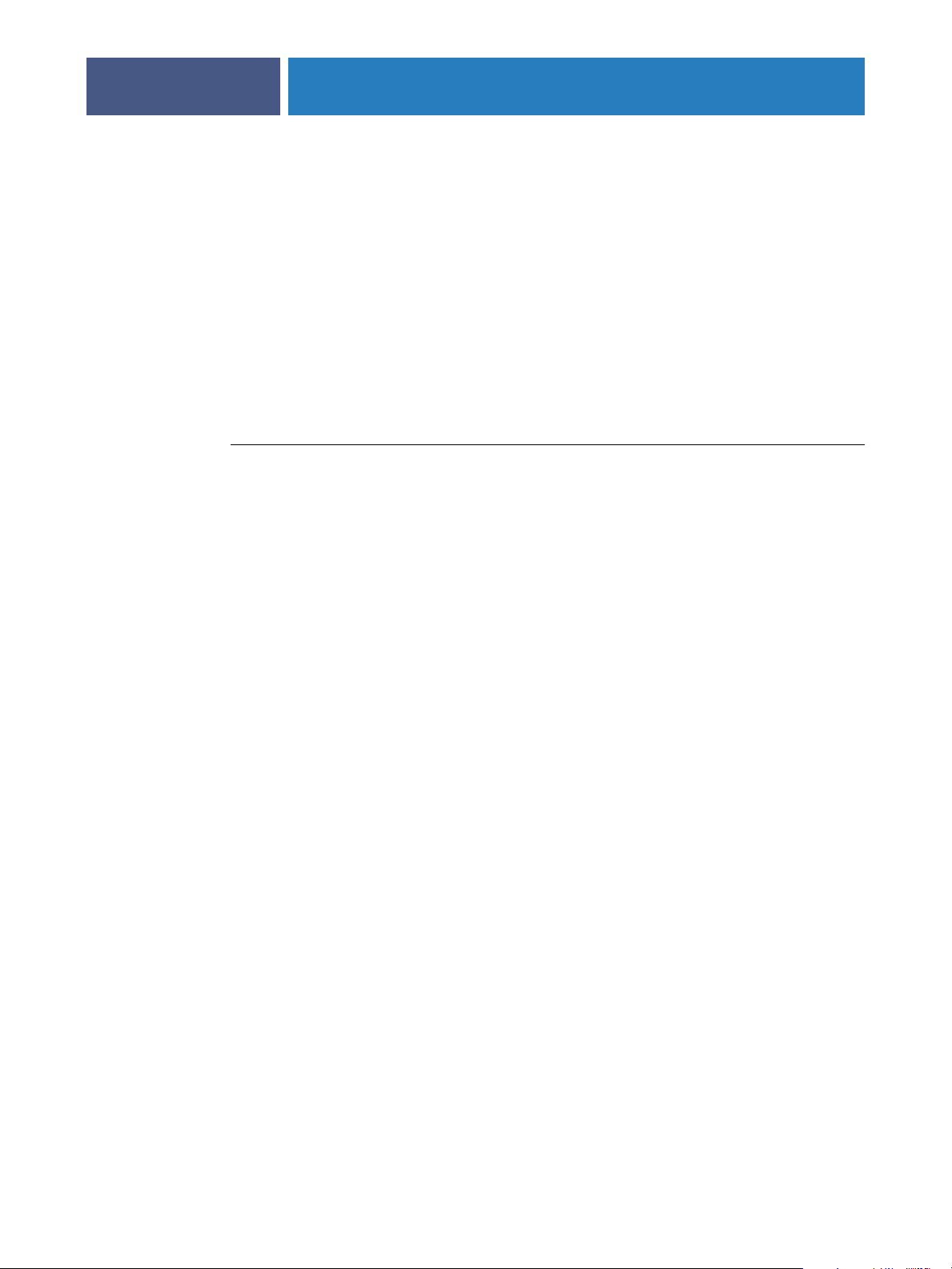
ADMINISTRATION DU FIERY EXP8000
Mise à jour du logiciel système
Le Fiery EXP8000 utilise un logiciel système unique pour recevoir et traiter les tâches et pour
les envoyer à la presse numérique. Elément central du Fiery EXP8000, le logiciel système
traite et contrôle le spoule, la rastérisation et l’impression des tâches ainsi que leur
comptabilisation (journal des tâches), leur stockage et leur récupération.
Vous pouvez vérifier les mises à jour du logiciel système sur un site sécurisé sur Internet. Des
mises à jour pour le logiciel utilisateur peuvent également être disponibles.
Bien que le logiciel système du Fiery EXP8000 repose sur un autre système d’exploitation
(tel que Windows ou UNIX), vous ne devez pas installer des mises à jour tierces telles que
Microsoft Hot Fixes, sauf sur recommandation de votre S.A.V agréé.
POUR VÉRIFIER S’IL EXISTE DES MISES À JOUR LOGICIELLES À PARTIR DES WEBTOOLS
1 Lancez le WebTool Configure.
2 Cliquez sur Démarrer Configure.
50
3 Saisissez le mot de passe de l’administrateur, puis cliquez sur OK.
4 Cliquez sur Serveur > Mise à jour système.
5 Sélectionnez Activer la mise à jour automatique et choisissez une méthode pour la mise à
jour du Fiery EXP8000 :
• M’avertir de la disponibilité de nouvelles mises à jour
• Télécharger les mises à jour et m’avertir
• Installer les mises à jour télécharge et installe les mises à jour sur le Fiery EXP8000.
Sélectionnez le Jour et l’Heure de redémarrage automatique du Fiery EXP8000 après
téléchargement des mises à jour.
6 Si vous utilisez un serveur proxy pour la connexion via un pare-feu au serveur de mise à jour,
sélectionnez Activer Proxy et saisissez les informations appropriées dans les champs
suivants :
• Adresse adresse IP du serveur proxy
• Port port utilisé par le serveur proxy
• Utilisateur nom d’utilisateur pour l’accès au serveur proxy
• Mot de passe mot de passe pour l’accès au serveur proxy

ADMINISTRATION DU FIERY EXP8000
POUR VÉRIFIER S’IL EXISTE DES MISES À JOUR LOGICIELLES EN CONFIGURATION LOCALE
1 Dans la Command WorkStation,cliquez avec le bouton droit de la souris sur la FieryBar, puis
choisissez Configurer serveur.
2 Saisissez le mot de passe de l’administrateur, puis cliquez sur OK.
3 Cliquez sur l’onglet Configuration générale, puis sur Mise à jour système.
4 Cliquez sur Modifier les paramètres.
5 Sélectionnez Activer la mise à jour automatique et choisissez une méthode pour la mise à
jour du Fiery EXP8000 :
• M’avertir de la disponibilité de nouvelles mises à jour
• Télécharger les mises à jour et m’avertir
• Installer les mises à jour télécharge et installe les mises à jour sur le Fiery EXP8000.
Sélectionnez le Jour et l’Heure de redémarrage automatique du Fiery EXP8000 après
téléchargement des mises à jour.
51
6 Si vous utilisez un serveur proxy pour la connexion via un pare-feu au serveur de mise à jour,
sélectionnez Activer Proxy et saisissez les informations appropriées dans les champs
suivants :
• Adresse adresse IP du serveur proxy
• Port port utilisé par le serveur proxy
• Utilisateur nom d’utilisateur pour l’accès au serveur proxy
• Mot de passe mot de passe pour l’accès au serveur proxy
POUR VÉRIFIER S’IL EXISTE DES MISES À JOUR LOGICIELLES À PARTIR DU MENU DÉMARRER DE WINDOWS
1A partir de la FACI, cliquez sur le menu Démarrer.
2 Choisissez Fiery > Mise à jour système.
3 Sélectionnez « Rechercher les mises à jour système majeures » et choisissez une méthode
pour la mise à jour du Fiery EXP8000 :
4 Si vous utilisez un serveur proxy pour la connexion via un pare-feu au serveur de mise à jour,
sélectionnez Paramètres Proxy et saisissez les informations appropriées dans les champs
suivants :
• Adresse adresse IP du serveur proxy
• Port port utilisé par le serveur proxy
• Utilisateur nom d’utilisateur pour l’accès au serveur proxy
• Mot de passe mot de passe pour l’accès au serveur proxy

ADMINISTRATION DU FIERY EXP8000
Effacement du Fiery EXP8000
La commande Effacer serveur vous permet d’effacer, à partir du Fiery EXP8000, toutes les
tâches d’impression des queues Impression, Attente et Imprimé. Les tâches peuvent également
être effacées, individuellement ou par groupe, à l’aide de la Command WorkStation. Cette
commande efface également toutes les tâches archivées sur le disque dur du Fiery EXP8000,
l’index des tâches archivées, ainsi que toutes les maquettes FreeForm.
POUR EFFACER LE FIERY EXP8000
• Dans la Command WorkStation, choisissez Effacer serveur à partir du menu Serveur.
Veillez à sauvegarder vos données originales sur un support personnel en plus du stockage et
de la sauvegarde effectués sur le disque dur du Fiery EXP8000. N’endommagez jamais le
disque dur du Fiery EXP8000 et ne mettez pas le système hors tension pendant l’accès au
disque dur. Pour plus d’informations sur la mise sous et hors tension du Fiery EXP8000, voir
page 60.
Si un problème technique survient sur le disque dur ou sur le logiciel du Fiery EXP8000, les
données stockées et sauvegardées sur le disque dur risquent ne pas pouvoir être récupérées. Si
des problèmes se produisent avec le disque dur, l’intégrité du stockage des données suivantes
ne peut pas être assuré :
52
•Polices tierces
• Tâches d’impression
•Notes et instructions relatives aux tâches
•Données numérisées
• Tâches modifiées à l’aide d’Impose
•Documents à données variables
• Carnet d’adresses des services e-mail
•Informations de configuration du Fiery EXP8000 (liste de toutes les options définies lors
de la configuration)

ADMINISTRATION DU FIERY EXP8000
Enregistrement et restauration de la configuration du Fiery EXP8000
Vous pouvez enregistrer la configuration actuelle du Fiery EXP8000 et la restaurer
ultérieurement si nécessaire. Les paramètres suivants sont inclus dans la sauvegarde (si votre
Fiery EXP8000 les prend en charge):
•Paramètres définis dans la configuration (sauf Nom du serveur)
•Modèles Impose enregistrés dans le dossier par défaut pour ce type de fichier sur le
Fiery EXP8000
• Carnets d’adresses
•Groupes d’impression
• Catalogue papier
POUR SAUVEGARDER LES PARAMÈTRES DU FIERY EXP8000
1 Dans l’onglet Configuration générale, cliquez sur Enregistrement/Restauration de la
configuration.
53
2 Cliquez sur Enregistrer la configuration.
3 Dans la boîte de dialogue qui s’affiche, acceptez le nom de fichier par défaut ou saisissez un
nouveau nom pour le fichier de sauvegarde.
4 Cliquez sur Enregistrer.
POUR RESTAURER LES PARAMÈTRES DU FIERY EXP8000
1 Dans l’onglet Configuration générale, cliquez sur Enregistrement/Restauration de la
configuration.
2 Cliquez sur Restaurer la configuration.
3 Dans la boîte de dialogue qui s’affiche, saisissez le nom du fichier ou sélectionnez un fichier
dans la liste.
4 Cliquez sur Ouvrir.

ADMINISTRATION DU FIERY EXP8000
Gestion des carnets d’adresses de messagerie
La fonction Services E-mail permet à l’administrateur d’importer une liste d’adresses e-mail/
fax Internet sur le Fiery EXP8000. Pour importer la liste des adresses, il suffit d’envoyer des
messages e-mail sous un format particulier au Fiery EXP8000.
La liste des adresses sera ajoutée aux carnets d’adresses. Les utilisateurs utilisent les carnets
d’adresses pour envoyer des fichiers en pièce jointe à une adresse e-mail/fax Internet
particulière, et l’administrateur utilise les carnets d’adresses pour contrôler l’accès aux services
E-mail.
REMARQUE : Les messages e-mail ne peuvent être envoyés que depuis un compte
administrateur.
Le Fiery EXP8000 prend en charge les carnets d’adresses suivants :
Admin contient les utilisateurs possédant un accès administrateur. Cet accès permet de
modifier le carnet d’adresses, d’obtenir le carnet d’adresses en cours sur le Fiery EXP8000 et
d’annuler ou de connaître le statut de toute tâche d’impression.
54
Impression (Print) contient les utilisateurs possédant un accès Impression. Seuls les
utilisateurs dont les adresses e-mail figurent dans le carnet d’adresses d’impression sont
autorisés à soumettre des tâches via e-mail au Fiery EXP8000. Les utilisateurs non autorisés
reçoivent une réponse e-mail signifiant que leur tâche n’a pas été acceptée en impression par le
Fiery EXP8000.
Utilisateur (User) contient les utilisateurs possédant un accès numérisation.
Fax est utilisé pour la fonction de numérisation vers un fax Internet. Ce carnet d’adresses
permet d’envoyer une numérisation via le fax Internet vers le Fiery EXP8000. Vous ne pouvez
pas envoyer d’e-mail vers le Fiery EXP8000.
Les services E-mail permettent également à l’administrateur de remplacer le carnet d’adresses,
d’ajouter de nouvelles adresses, d’en supprimer et de récupérer les adresses en cours sur le
Fiery EXP8000.
Si une tâche d’impression est soumise via e-mail, le Fiery EXP8000 vérifie tout d’abord le
carnet d’adresses Impression. Si l’adresse e-mail de l’utilisateur ne correspond à aucune entrée
de ce carnet d’adresses, la tâche ne s’imprime pas. L’utilisateur reçoit un e-mail signifiant que
sa tâche n’a pas été acceptée.
Le caractère joker @ par défaut est stocké dans le carnet d’adresses impression. Il permet à tous
les utilisateurs d’imprimer sur le Fiery EXP8000 jusqu’à ce que l’administrateur ajoute la
première entrée au carnet d’adresses Impression.

ADMINISTRATION DU FIERY EXP8000
55
L’administrateur peut gérer les carnets d’adresses en envoyant un e-mail au Fiery EXP8000
avec des codes de commande dans les champs Objet et Message. Le Fiery EXP8000 répond
par e-mail à ces commandes en donnant des informations pour chaque demande. Pour gérer
les carnets d’adresses, consultez le tableau ci-dessous.
REMARQUE : Pour ajouter ou supprimer plusieurs adresses en même temps, indiquez ces
dernières sur des lignes différentes dans la zone de message de l’e-mail.
Tâche Champ objet
administrateur
Récupération d’un
carnet d’adresses
particulier
Ajout d’une
adresse à un carnet
d’adresses
Effacement d’un
carnet d’adresses
#GetAddressBook
nom du carnet d’adresses
Par exemple :
#GetAddressBook Admin
#AddAddressTo
nom du carnet d’adresses
Par exemple :
#AddAddressTo Print
#ClearAddressBook nom du
carnet d’adresses
Par exemple :
#ClearAddressBook User
Champ message
administrateur
Address Book nom du
nom@domaine
ou
« nom affiché » <nom@domaine>
Champ objet de la
réponse e-mail du
Fiery
carnet d’adresses
Par exemple :
Address Book Admin
Added to Address Book
nom du carnet d’adresses
Par exemple :
Added to Address Book
Print
Address Book nom du
carnet d’adresses cleared
ou
Address Book nom du
carnet d’adresses not
cleared
Par exemple :
Address Book User
cleared
Champ message de la
réponse e-mail du
Fiery
Liste des adresses
figurant dans le carnet
d’adresses spécifié.
Liste des adresses
ajoutées au carnet
d’adresses.
Le Fiery EXP8000
indique également les
adresses qui n’ont pas
pu être ajoutées et en
donne la raison.
Si le carnet d’adresses
n’a pas été effacé, le
motif est indiqué.
Effacement d’une
adresse dans un
carnet d’adresses
Aide sur les
services e-mail du
Fiery EXP8000
#DeleteAddressFrom nom du
carnet d’adresses
Par exemple :
#DeleteAddressFrom User
#Help RE: Help Dépannage de la
nom@domaine
ou
« nom affiché » <nom@domaine>
Removed from Address
Book nom du carnet
d’adresses
Par exemple :
Removed from Address
Book User
Adresse effacée n˚ 1
Adresse effacée n˚ 2
Le Fiery EXP8000
indique également les
adresses qui n’ont pas
pu être supprimées et en
donne la raison.
syntaxe e-mail

ADMINISTRATION DU FIERY EXP8000
POUR RÉCUPÉRER UN CARNET D’ADRESSES À PARTIR DU FIERY EXP8000
1 Lancez votre application de messagerie.
2 Ouvrez une nouvelle fenêtre de message.
3 Saisissez l’adresse e-mail du serveur d’impression dans le champ A...
4 Saisissez la commande d’une adresse spécifique dans le champ Objet.
Pour l’utilisateur, saisissez « #GetAddressBook User ». Pour l’administrateur, saisissez
« #GetAddressBook Admin » ou « #GetAddressBook Print ».
5 Envoyez le message.
Le message de réponse contient les adresses du carnet spécifié.
6 Copiez les adresses dans un fichier texte ou enregistrez le message.
POUR RESTAURER UN CARNET D’ADRESSES SUR LE FIERY EXP8000
1 Lancez votre application de messagerie.
56
2 Ouvrez une nouvelle fenêtre de message.
3 Saisissez l’adresse e-mail du serveur d’impression dans le champ A...
4 Saisissez la commande d’une adresse spécifique dans le champ Objet.
Pour l’utilisateur, saisissez « #GetAddressTo User ». Pour l’administrateur, saisissez
« #GetAddressTo Admin » ou « #GetAddressTo Print ».
5 Copiez les adresses récupérées dans le corps du message et enregistrez-les.
Vous pouvez inclure des surnoms. Toutefois, lorsque le surnom ou l’adresse s’étend sur plus
d’une ligne, réduisez-le de façon à ce qu’il tienne sur une seule ligne.
6 Envoyez le message.
7 Vérifiez le contenu du message de notification et confirmez la bonne restauration des
adresses.

ADMINISTRATION DU FIERY EXP8000
Impression FTP
Une fois que vous avez paramétré l’impression FTP, vous pouvez spécifier le nom de
l’utilisateur et le mot de passe à partir de la Command WorkStation pour l’impression FTP.
POUR DÉFINIR UN NOM D’UTILISATEUR ET UN MOT DE PASSE POUR L’IMPRESSION FTP À PARTIR DE LA
COMMAND WORKSTATION
1 Lancez la Command WorkStation et connectez-vous au Fiery EXP8000.
2 Dans le menu Serveur, choisissez Groupes d’impression.
3 Cliquez sur Créer.
4 Saisissez le nom de l’utilisateur dans Nom du groupe et le mot de passe dans Mot de passe.
Ce paramètre est disponible lors de l’ajout d’un nouvel utilisateur pour l’impression FTP.
REMARQUE : Vous pouvez enregistrer 100 utilisateurs au maximum pour l’impression FTP.
5 Confirmez le mot de passe dans Vérifier mot de passe.
57
6 Cliquez sur Ajouter, puis sur OK.
Vous pouvez maintenant imprimer sur un serveur FTP. Vous pouvez modifier ou supprimer le
nom de l’utilisateur et le mot de passe enregistrés.
Configuration de groupes d’impression
L’administrateur du Fiery EXP8000 peut organiser les utilisateurs en groupes et autoriser les
membres d’un groupe à imprimer uniquement s’ils utilisent un mot de passe. Cette méthode
est appelée Groupes d’impression.
Cette section explique comment définir des groupes et des mots de passe. Pour modifier le
nom de groupe ou le mot de passe de groupe pour une tâche déjà envoyée à partir du pilote
d’impression, utilisez la Command WorkStation. Pour plus d’informations sur l’utilisation des
groupes d’impression, voir Options d’impression.
POUR DÉFINIR DES GROUPES D’IMPRESSION ET DES MOTS DE PASSE
1Au niveau de la Command WorkStation, choisissez Groupes d’impression dans le menu
Serveur.
2 Cliquez sur Créer.
3 Dans le champ Nom du groupe, entrez un nom pour le groupe d’impression.
4 Dans le champ Mot de passe, entrez un mot de passe pour le groupe, puis entrez ce mot de
passe une deuxième fois dans le champ Vérifier mot de passe.
5 Cliquez sur Ajouter pour déplacer le nouveau groupe dans la fenêtre.

ADMINISTRATION DU FIERY EXP8000
POUR MODIFIER LES GROUPES D’IMPRESSION ET LES MOTS DE PASSE
1Au niveau de la Command WorkStation, choisissez Groupes d’impression dans le menu
Serveur.
2 Sélectionnez le nom du groupe d’impression dans la boîte de dialogue Définition des groupes
d’impression et cliquez sur Modifier.
3 Effectuez les modifications souhaitées.
4 Cliquez sur OK.
POUR SUPPRIMER DES GROUPES D’IMPRESSION ET LEURS MOTS DE PASSE
1Au niveau de la Command WorkStation, choisissez Groupes d’impression dans le menu
Serveur.
2 Sélectionnez le nom du groupe d’impression dans la boîte de dialogue Définition des groupes
d’impression et cliquez sur Supprimer.
3 Cliquez sur OK.
58
Impression de la page de configuration
La page de configuration répertorie tous les paramètres actifs pour la configuration actuelle.
Quand vous avez terminé la configuration, imprimez cette page pour vérifier les paramètres
définis. Placez la page de configuration près du Fiery EXP8000 pour pouvoir la consulter
rapidement. Les utilisateurs doivent connaître les informations contenues sur cette page, par
exemple les paramètres par défaut actuels de l’imprimante.
POUR IMPRIMER LA PAGE DE CONFIGURATION DEPUIS LA COMMAND WORKSTATION
1Au niveau de la Command WorkStation, choisissez Imprimer pages dans le menu Serveur.
2 Cliquez sur Configuration.
3 Cliquez sur Imprimer.

ADMINISTRATION DU FIERY EXP8000
Maintien des performances optimales du Fiery EXP8000
Le Fiery EXP8000 ne nécessite aucune maintenance. En dehors de l’entretien de la presse
numérique et du réapprovisionnement des consommables, ces quelques conseils vous
permettront d’améliorer les performances globales de votre système :
• Utilisez vos connexions réseau de la meilleure façon possible.
Ne publiez que les connexions qui seront utilisées. Le Fiery EXP8000 vérifie constamment
toutes les connexions publiées, même si elles sont inactives. Faites correspondre le délai
d’interrogation sous NetWare et le nombre de queues ou de connexions aux besoins en
impression.
Imprimez une page de configuration afin de vérifier les connexions publiées. Eliminez celles
qui ne sont pas utilisées. Vous pourrez facilement les rétablir si cela s’avère nécessaire.
•Faites en sorte que les tâches les moins urgentes soient traitées au moment où l’impression
ou le trafic du réseau sont moins importants.
Les tâches d’impression récurrentes ou les tâches qui ne sont pas urgentes peuvent
être imprimées sur la queue Attente. L’administrateur ou un utilisateur des outils de gestion
des tâches possédant les droits d’accès Opérateur peut déplacer (ou copier) toutes les tâches de
la queue Attente sur la queue Impression en vue de leur impression.
59
• Réduisez la communication réseau inutile.
Un grand nombre d’utilisateurs, exécutant les utilitaires Fiery et effectuant fréquemment des
mises à jour, peut avoir un effet important sur les performances du Fiery EXP8000.
•Assurez-vous que vous disposez de suffisamment d’espace disque sur le Fiery EXP8000.
Vérifiez régulièrement la liste des tâches mises en attente et le nombre de tâches conservées
dans la queue Imprimé.
L’administrateur peut imprimer ou supprimer celles qui ont été imprimées ou qui sont en
attente. Pensez à imprimer ou à retirer les tâches inactives. Si l’espace disque du
Fiery EXP8000 est fréquemment insuffisant, vous pouvez désactiver la queue Imprimé (dans
le menu de configuration du serveur) et choisir de ne pas publier la queue Attente (dans le
menu de configuration de l’imprimante).
Pour déplacer ou retirer les tâches placées dans les queues, utilisez les outils de gestion des
tâches. Lorsque vous libérez de l’espace disque en effaçant les tâches inactives, les nouvelles
tâches sont spoulées et imprimées plus rapidement.

ADMINISTRATION DU FIERY EXP8000
Arrêt, réinitialisation et redémarrage du Fiery EXP8000
En règle générale, vous pouvez laisser le Fiery EXP8000 et la presse numérique sous tension
en permanence. Cette section décrit la procédure de réinitialisation, d’arrêt et de redémarrage
du Fiery EXP8000 en cas de besoin.
Arrêt du Fiery EXP8000
Si vous devez arrêter le Fiery EXP8000, les polices téléchargées sur celui-ci ne sont pas
supprimées. Les tâches se trouvant dans les queues Impression et Attente, ainsi que celles qui
ont été traitées mais pas imprimées, ne sont pas effacées et restent disponibles pour
l’impression lors de la réinitialisation ou du redémarrage du Fiery EXP8000.
POUR ARRÊTER LE FIERY EXP8000
1Assurez-vous que le Fiery EXP8000 n’est pas en train de recevoir, de traiter ou d’imprimer
un fichier.
Le cas échéant, patientez jusqu’à ce que la Command WorkStation n’affiche plus aucune tâche
en cours de traitement ou d’impression dans la fenêtre Tâches actives, ou jusqu’à ce que la
FieryBar indique Au repos dans les zones de traitement et d’impression. Après le traitement
d’une tâche, attendez au moins 5 secondes avant de débuter la procédure d’arrêt une fois que
le système est au repos.
60
2 Sur la FACI, fermez toutes les applications en cours sauf la FieryBar.
3 Choisissez Arrêter dans le menu Démarrer de Windows.
4 Choisissez Arrêter et cliquez sur OK.

ADMINISTRATION DU FIERY EXP8000
Réinitialisation ou redémarrage du Fiery EXP8000
Le redémarrage du Fiery EXP8000 réinitialise le logiciel système du Fiery EXP8000, mais ne
réinitialise pas l’intégralité du système. L’accès réseau au Fiery EXP8000 est temporairement
interrompu et toutes les impressions en cours sont abandonnées.
POUR RÉINITIALISER LE FIERY EXP8000
1Assurez-vous que le Fiery EXP8000 n’est pas en train de recevoir, de traiter ou d’imprimer
un fichier.
Le cas échéant, patientez jusqu’à ce que la Command WorkStation n’affiche plus aucune tâche
en cours de traitement ou d’impression dans la fenêtre Tâches actives, ou jusqu’à ce que la
FieryBar indique Au repos dans les zones de traitement et d’impression.
2Fermez toutes les applications ouvertes à l’exception de la FieryBar.
3 Cliquez sur Démarrer dans la barre des tâches Windows, puis choisissez Arrêter.
4 Sélectionnez Redémarrer et cliquez sur OK.
61
Patientez pendant la réinitialisation du système.
5 La boîte de dialogue Se connecter à Windows apparaît. Saisissez Administrator dans le champ
du nom d’utilisateur, le mot de passe et appuyez sur Entrée.
Quand vous saisissez le mot de passe, veillez à respecter les majuscules et minuscules.
6Attendez que la FieryBar apparaisse à l’écran et indique le statut Au repos.
Le Fiery EXP8000 met environ trois minutes pour s’initialiser et indiquer le statut Au repos.
POUR REDÉMARRER LE FIERY EXP8000
1Assurez-vous que le Fiery EXP8000 n’est pas en train de recevoir, de traiter ou d’imprimer
un fichier.
Le cas échéant, patientez jusqu’à ce que la Command WorkStation n’affiche plus aucune tâche
en cours de traitement ou d’impression dans la fenêtre Tâches actives, ou jusqu’à ce que la
FieryBar indique Au repos dans les zones de traitement et d’impression.
2Fermez toutes les applications ouvertes à l’exception de la FieryBar.
3 Cliquez avec le bouton droit de la souris sur la FieryBar et choisissez Redémarrer serveur dans
le menu contextuel.
4 Cliquez sur OK quand le message de confirmation apparaît.
Patientez lors de l’arrêt et du redémarrage du logiciel serveur Fiery EXP8000. Il peut être
nécessaire d’attendre plus d’une minute le redémarrage du logiciel serveur. La FieryBar
indique le statut Arrêt pendant le redémarrage du serveur.

ADMINISTRATION DU FIERY EXP8000
Gravure d’un CD-RW
Le Fiery EXP8000 comprend un lecteur DVD-ROM/CD-RW, que vous pouvez utiliser pour
créer ou graver un CD.
POUR GRAVER UN CD-RW
1Faites glisser et déposez les fichiers sur l’icône du lecteur de DVD-ROM/CD-RW.
2Avec le bouton droit de la souris, cliquez sur l’icône du lecteur de DVD-ROM/CD-RW et
sélectionnez Ejecter.
Si vous remplissez la totalité du CD-RW (environ 650 Mo), le processus de gravure prend
environ 30 minutes.
62

DÉPANNAGE
Dépannage du Fiery EXP8000
DÉPANNAGE
Ce chapitre donne des conseils de dépannage.
Les diagnostics de démarrage sont décrits dans la documentation destinée aux techniciens du
service après-vente. Contactez votre S.A.V. agréé si vous obtenez des messages d’erreur au
démarrage de la Command WorkStation ou si le Fiery EXP8000 n’atteint pas le statut Au
repos.
63
Safe Print (Impression sûre)
Il s’agit d’une fonction de diagnostic qui permet au Fiery EXP8000 de détecter toute erreur
interne survenant suite à une différence entre la sortie raster du RIP interne et le raster envoyé
depuis le Fiery EXP8000 à la presse numérique. Si des erreurs de ce type sont détectées, le
Fiery EXP8000 n’imprime pas la tâche et l’erreur est signalée comme tirage non effectué.
Messages d’erreur de fonctionnement
Pour les messages d’erreur liés à l’annulation et à l’impression de tâches, ou pour les autres
messages d’erreur tels que ceux signalant que le disque est saturé ou que vous devez charger un
support dans les bacs ou les cassettes, voir l’aide de la Command WorkStation.
Pour connaître les messages d’erreur liés à la presse numérique, voir la documentation qui
l’accompagne.
Vous pouvez activer la notification d’erreur PostScript dans les options d’impression des
applications Mac OS.

DÉPANNAGE
Imprimante introuvable
La recherche d’une imprimante sur le réseau échoue la plupart du temps à cause de noms ou
d’adresses manquants ou provoquant un conflit sur le Fiery EXP8000. Vous devez saisir des
noms à des endroits précis. Ces noms sont :
•Nom d’hôte TCP/IP (également appelé nom DNS), défini par votre organisation.
Saisissez le nom d’hôte en tant que nom de serveur lors de la configuration du
Fiery EXP8000.
•Nom (de machine) interne. Utilisez l’un des noms suivants :
print
hold
direct
REMARQUE : Si vous modifiez le nom DNS (également appelé nom d’hôte TCP/IP) du
Fiery EXP8000, vous devez reconfigurer l’un des utilitaires sur chaque poste de travail.
64

DÉPANNAGE
Consultez le tableau ci-dessous pour connaître le nom à utiliser.
A cet endroit Pour cette option Réseaux IXP/SPX Réseaux TCP/IP Voir
Configuration du serveur option Nom du serveur Défini par l’administrateur Défini par l’administrateur page 25
65
Fichier host de Windows nom d’hôte nom DNS
ou nom d’hôte
TCP/IP
Configuration de Windows pour
TCP/IP
Fichier UNIX /etc/printcap
(BSD)
Solaris nomdequeue lpadmin print ou hold
Utilitaire d’administration
NetWare
Boîte de dialogue Ajouter un
nouveau serveur, lors de la
configuration d’un utilitaire Fiery
nom d’hôte lpd nom DNS
ou nom d’hôte
TCP/IP
nom de l’imprimante sur
la machine hôte lpd
ligne rp print ou hold page 14
files d’impression
(en minuscules et
en anglais)
Nouveau (périphérique) Utilitaires non pris en
Serveur Utilitaires non pris en
_direct
_print
_hold
charge sous IPX/SPX
charge sous IPX/SPX
print ou hold
DC8000-DC7000 Utilitaires
nom DNS
ou nom d’hôte
TCP/IP
page 9
page 9
page 13

DÉPANNAGE
66
Connexion au Fiery EXP8000 impossible avec les utilitaires
Fiery EXP8000
Si un utilisateur n’arrive pas à se connecter au Fiery EXP8000, vérifiez les points suivants :
Configuration du Fiery EXP8000 : Vous devez avoir activé le protocole réseau approprié et saisi
les bons paramètres (par exemple, pour TCP/IP, l’adresse IP) et vous devez avoir publié la
queue Impression ou la queue Attente.
Imprimez une page de configuration afin de vérifier rapidement ces paramètres.
Sur le poste client : Les protocoles réseau appropriés doivent être chargés.
Connexion au Fiery EXP8000 impossible avec la Command
WorkStation
En cas de problème de connexion au Fiery EXP8000, un message d’erreur s’affiche.
Ce problème peut se poser dans les cas suivants :
•Première mise sous tension du Fiery EXP8000.
•Redémarrage du Fiery EXP8000.
•Modification de paramètres relatifs à l’adresse du serveur sans reconfiguration de la
connexion au serveur.
Si ce problème se pose, utilisez les solutions ci-dessous, dans l’ordre indiqué :
•Un poste de travail distant exécutant les utilitaires ou les WebTools interfère peut-être avec
l’affichage des informations de statut. Si possible, fermez l’application distante et
recommencez la connexion.
•Redémarrez le logiciel de la Command WorkStation et essayez de vous connecter de
nouveau.
•Redémarrez le Fiery EXP8000.

INDEX
INDEX
67
1000BaseT 20
100BaseT 20
10BaseT 20
A
accès à la configuration
à partir d’un ordinateur en réseau 22
accès, réseau et logiciel 15
Accueil (WebTool) 17
activation
WebTools 37
Activer Ethernet, option 27
Activer groupes d’impression, option 26
Activer impression via E-mail, option 38
Activer impression Windows, option 35
Activer IPP, option 37
Activer la queue Imprimé, option 25
Activer NDS, option 31
Activer Port 9100, option 38
Activer prévisualisation, option 26
Activer service d’impression LPD, option 35
Activer services FTP 38
Activer Services Web, option 37
Activer TCP/IP pour Ethernet, option 29
administrateur
fonctions 47 à 48
gestion des tâches d’impression 47
installation du serveur 10
mot de passe 48
adresse IP
pour le serveur de noms WINS 36
Adresse IP serveur WINS, option 36
ajout d’un serveur de fichiers, configuration de
bindery 34
amélioration des performances du serveur 59
AppleTalk
configuration à partir d’un ordinateur en
réseau 28
configuration du protocole 28
nom du serveur 25
zone 28
attribution d’un nom au serveur 64
authentification SNMP 37
B
Black Text/Graphics (Texte et graphiques noirs),
option 41
C
caractères
utilisés sur le panneau de commande 26
CD-RW, gravure 62
Chemin de recherche VDP 40
choix d’un serveur de bindery pour la
connexion 34
Command WorkStation
configuration 23
Effacer serveur, option 52
problèmes de connexion au serveur 66
Commentaire, impression Windows 36
communauté en écriture 37
communauté en lecture 37
confidentialité SNMP 37
configuration de bindery
ajout de connexions de bindery 34
supprimer des connexions de bindery 35
sur le serveur 33
configuration de l’imprimante
à partir d’un ordinateur en réseau 40
options de la queue Imprimé 25
configuration des services Web 37
configuration du client
présentation 10
WebTools 46
configuration du réseau
à partir d’un ordinateur en réseau 27 à 38
configuration du serveur 21
à partir d’un ordinateur en réseau 25
fin 40
configuration du service, options 30
configuration Ethernet à distance
configuration du port 27
configuration générale, options 25
Configuration service E-mail, option 38
Configure (WebTool) 18
connexion
câble de réseau 20

INDEX
68
connexion Direct
description 15, 16
publication 40
requise pour le téléchargement des
polices 16
Convertir formats papier, option 41
Correspondance tons directs, option 41
Courier, remplacer avec la police 44
D
Date système, option 25
date, paramètre 25
délai d’interrogation pour les tâches d’impression
NetWare 35
dépannage
échec de la connexion imprimante 64
imprimante introuvable dans la liste des
utilitaires 66
imprimante introuvable sur les réseaux TCP/
IP ou IPX 64
problèmes de connexion de la Command
WorkStation 66
DNS (serveur de noms de domaine) 12, 64
E
Effacement auto toutes les 55 tâches, option 25
effacement du journal des tâches 25
Effacement sécurisé 26
Effacer serveur, option 52
espace disque 59
Ethernet 20
types de trames 28
F
FieryBar
accès à la configuration 23
Formats papier par défaut, option 42
G
Groupe de travail ou domaine, impression
Windows 36
groupes d’impression 57
définition des membres 57
définition des mots de passe 57
modification des groupes d’impression et des
mots de passe 58
suppression de groupes d’impression et de
mots de passe 58
groupes d’impression, activer 26
H
Heure système, option 25
heure, paramètre 25
I
impression
connexions 15
page de couverture pour chaque tâche 43
page de démarrage 26
réimpression de tâches 15
Impression (WebTool) 17
Impression auto toutes les 55 tâches, option 25
imprimante
échec de la connexion 64
introuvable 64
introuvable dans le Sélecteur 64
Imprimer jusqu’à l’erreur PS, option 42
Imprimer maquette, option 42
Imprimer page de démarrage, option 26
installation du serveur couleur sur le réseau 10
Internet
accès au serveur avec les WebTools 17
Intervalle d’interrogation
configuration e-mail 39
IPX (Novell)
NDS (services Annuaire Novell) 30
présentation de l’impression 13
IPX/SPX
délai d’interrogation 35
J
Java, pris en charge par un navigateur
Internet 46
journal des tâches
définition du format de page utilisé 25
effacement des tâches 52
L
logiciel système, enregistrement et
restauration 26
logiciel système, mise à jour 50
lpd (TCP/IP) 14
impression 35
M
maintien des performances du serveur 59
maquette FreeForm, impression 42
messages d’erreur 43
fonctionnement 63

INDEX
69
Méthode de simulation CMJN, option 42
Microsoft Active Directory 12
mise à jour du logiciel système 26
Mise à jour système 26
modification
mot de passe Administrateur 48, 49
nom d’hôte ou nom DNS 64
mot de passe Administrateur
droits d’accès 17
modification à partir d’un ordinateur en
réseau 49
mot de passe Opérateur
droits d’accès 17
mot de passe, configuration e-mail 39
mots de passe
Administrateur, modification 48
définition 16
droits d’accès Administrateur 17
droits d’accès Opérateur 17
N
Nbre de tâches à garder sur Imprimé, option 25
NDS (services Annuaire Novell) 30
NDS, arborescence
recherche 31
NDS, serveur d’impression 31
NetWare
services Annuaire 30
niveaux d’accès, scénarios 18
niveaux de contrôle
définition 15
scénarios 18
noir 100 %, paramétrage par défaut 41
nom d’hôte 12, 64
base de données 12
nom du périphérique 25, 65
Nom du serveur, option 25
O
Ordre des pages, option 43
outils de gestion des tâches
suppression des tâches 52
P
page de configuration
impression 58
résolution de problèmes de connexion 66
Page de couverture, option 43
paire torsadée, câble 20
papier, format utilisé par défaut 42
paramètres système
enregistrement 53
restauration 53
PDF, remplacement des polices dans les
fichiers 44
port 9100, impression 38
ports, informations sur la configuration 27
PostScript, erreur 42
Prévisualiser pendant traitement 26
problèmes, voir dépannage
Profil de simulation CMJN, option 43
Profil de sortie, option 43
Profil Source RVB, option 43
Protection du journal des tâches par un mot de
passe, option 25
protocoles
configuration 28
réseau 9
protocoles de réseau
configuration
voir aussi AppleTalk, IPX, IPX/SPX,
TCP/IP
publication de connexions, présentation 15
Publier la connexion Direct, option 40
Publier la queue Attente, option 40
Publier la queue Impression, option 40
Q
queue Attente 40
description 15, 16
Queue du port 9100, option 38
queue Impression 16, 40
description 15, 16
queue Imprimé 15
queues
effacement total 52
publication 40
R
réimpression des tâches 15
Remplacer avec police Courier, option 44
Rendu des couleurs, option 44
réseau
cartes 27
IPX (Novell) 11
procédure d’installation 10, 11
protocoles pris en charge 9
TCP/IP 11

INDEX
70
résumé de la procédure d’installation sur le
réseau 11
Retard de traitement de tâches par lot 40
RJ-45, connecteur 20
S
Sélecteur, AppleTalk 25
sélection
format papier par défaut 42
Séparation RVB, option 44
serveur
interrupteur d’alimentation 20
maintien/amélioration des performances 59
nom 25
vue arrière montrant les connecteurs 20
serveur d’impression
ajouter 34
sélection 32, 34
Serveur de courrier en entrée, configuration e-
mail 38
Serveur de courrier en sortie, configuration e-
mail 39
serveur de fichiers 34
serveur de fichiers de bindery 34
serveur proxy, mise à jour du logiciel
système 50, 51
Serveur, impression Windows 36
serveurs de fichiers de bindery
connexion 34
mode d’émulation de bindery 30
serveurs Novell connectés, bindery 34
SNMP
authentification 37
codage 37
communauté en écriture 37
communauté en lecture 37
confidentialité 37
substitution des polices 44
Support, option 26
Surimpression du noir, option 44
Suspension en cas d’incompatibilité 26
T
Tâches décalées, option 45
TCP/IP
avec stations de travail UNIX 14
impression lpd 35
nom d’hôte 64
paramètres 29
téléchargement des polices, connexion Direct
requise 16
Téléchargements (WebTool) 18
Temporisation, configuration e-mail 39
terminologie 7
Tramage, options 43
Type de serveur, configuration e-mail 38
types de trames pris en charge
Ethernet IPX/SPX 28
U
UNIX
fichier printcap 65
nom d’imprimante distante 65
sur réseau TCP/IP 14
Utiliser le jeu de caractères, option 26
V
Vitesse de transmission (Ethernet), option 27
Vitesse Ethernet, option 27
W
WebTools
Accueil 17
activation 37
Windows, impression 35
définition du domaine ou du groupe de
travail 36
domaine 12
